tiskový server hp jetdirect 620n/615n
|
|
|
- Romana Pavlíková
- před 8 lety
- Počet zobrazení:
Transkript
1 tiskový server hp jetdirect 620n/615n instalační p íručka
2 Instalační příručka Tiskové servery HP Jetdirect Modely 620n/615n (EIO)
3 2004 Copyright Hewlett-Packard Development Company, L.P. Reprodukování, úpravy nebo překlad bez předchozího písemného povolení jsou zakázány vyjma případů povolených zákonem o autorských právech. Informace obsažené v tomto dokumentu podléhají změnám bez předchozího oznámení. Jediné záruky na produkty a služby společnosti HP jsou uvedeny v prohlášeních o záruce, které jsou s těmito produkty nebo službami dodány. Žádný obsah tohoto dokumentu nemůže být vykládán jako poskytnutí dodatečné záruky. Společnost HP nenese zodpovědnost za technické nebo textové chyby nebo opominutí v tomto dokumentu. Edition 1, 1/2004 Bezpečnostní opatření Před instalací a použitím tohoto produktu se seznamte se všemi bezpečnostními symboly apokyny. Symbol návodu k použití: Jestliže je! produkt označen tímto symbolem, vyhledejte v příručkách produktu informace o ochraně produktu před poškozením. VAROVÁNÍ: Označuje nebezpečí, které může způsobit zranění. UPOZORNĚNÍ: Označuje nebezpečí, které může způsobit poškození zařízení nebo dat. Nepokračujte v činnosti nad rámec VAROVÁNÍ a UPOZORNĚNÍ, pokud jste se neseznámili s možným nebezpečím a nepřijali příslušná opatření. Platí pro produkty: J7934A, J6057A Ochranné známky Microsoft, MS-DOS, Windows amicrosoft Windows NT jsou ochranné známky nebo registrované ochranné známky společnosti Microsoft Corporation v USA. NetWare anovell jsou registrované ochranné známky společnosti Novell Corporation. IBM aaix jsou registrované ochranné známky společnosti International Business Machines Corp. Ethernet je registrovaná ochranná známka společnosti Xerox Corporation. PostScript je ochranná známka společnosti Adobe Systems, Incorporated. UNIX je ochranná známka společnosti Open Group.
4 Obsah 1. Úvod Co je potřeba Získání nápovědy Postupy instalace Ověření funkčnosti tiskárny Odpojení tiskárny od zdroje napájení, instalace hardwaru Ověření funkčnosti tiskového serveru Jetdirect Konfigurace serveru Jetdirect na základě nastavení sítě (v případě potřeby) Nástroje pro konfiguraci Přidání tiskárny k síťovému serveru nebo systému Sítě Microsoft nebo Novell Netware Sítě UNIX Sítě Apple Mac OS Postup při zobrazení dokumentů na disku CD-ROM Nástroje pro odstraňování potíží Konfigurační stránka HP Jetdirect Konfigurační přepínače 10/100Base-TX Indikátory rychlosti propojení Odstraňování závad propojení Nastavení výchozích hodnot od výrobce Řízení síťových protokolů Povolení nebo zákaz síťových protokolů A. Úvod do síťového tisku Konfigurace síťového tisku Síťové protokoly Síťové adresy Nastavení tiskárny pro síťový tisk
5 B. Přehled řešení HP Jetdirect Přehled nástrojů Podporované síťové protokoly Instalační software HP C. Nabídky ovládacího panelu HP Jetdirect EIO Úvod Klasický ovládací panel Grafický ovládací panel D. Technické údaje a prohlášení o předpisech Specifikace Prohlášení o předpisech E. Záruční servis aslužby zákazníkům F. Podpora a služby společnosti HP Online podpora společnosti HP Aktualizace firmwaru Telefonická podpora společnosti HP
6 1 Úvod Interní tiskové servery HP Jetdirect EIO jsou karty síťového rozhraní pro tiskárny s rozhraním EIO (Enhanced Input/Output) a víceúčelová periferní zařízení společnosti HP. Pomocí tiskového serveru HP Jetdirect je možné připojit a sdílet tiskárnu kdekoli v síti a využít k tisku plnou rychlost sítě. Tiskové servery HP Jetdirect EIO podporují připojení k sítím Fast Ethernet (IEEE 802.3/802.3u 10/100Base-TX). Tiskový server obsahuje jeden konektor RJ-45 pro síťové připojení pomocí nestíněné kroucené dvojlinky. Viz obr Obr. 1 1 Tiskový server HP Jetdirect EIO Tiskový server po připojení a zapnutí automaticky vyjedná se sítí rychlost spojení (10 nebo 100 Mb/s) a komunikaci pomocí plného nebo polovičního duplexu. Po navázání síťové komunikace však lze konfigurovat spojení ručně pomocí ovládacího panelu tiskárny nebo jiných konfiguračních nástrojů. Typická síť používající tiskový server HP Jetdirect EIO je znázorněna na obr Úvod 6
7 Obr. 1 2 Typická instalace tiskového serveru HP Jetdirect HP Jetdirect EIO Při použití tiskového serveru HP Jetdirect je instalace síťové tiskárny velmi snadná. Nainstalujte hardware tiskového serveru HP Jetdirect a připojte tiskárnu k síti. Pomocí softwaru pro síťovou instalaci nakonfigurujte tiskový server pro síťovou komunikaci a přidejte tiskárnu do systému všech počítačů, které budou odesílat tiskové úlohy přímo na tiskárnu. Podrobné pokyny viz Kapitola 2. Úvod 7
8 Co je potřeba Tiskárna HP s dostupnou zásuvkou EIO. Předpokládáme, že máte k dispozici plně funkční tiskárnu HP EIO. K sestavení a otestování tiskárny použijte dokumentaci, která je s tiskárnou dodávána. Funkční síť s dostupným síťovým připojením a síťové kabely skonektory RJ-45. Předpokládáme, že máte funkční síť s dostupným síťovým připojením pro vaši tiskárnu. Funkční síť se skládá z několika počítačů, které mohou sdílet soubory a jiné zdroje přes síťové kabely. U systému Windows ovladač softwaru tiskárny. Používáte-li disk CD-ROM dodávaný se síťovou tiskárnou, je ovladač součástí softwaru pro síťovou instalaci. Použijete-li k instalaci síťové tiskárny disk CD-ROM HP Jetdirect, musíte ovladač získat. Ovladač tiskárny můžete získat z jednoho z následujících zdrojů: Disk CD-ROM dodaný s tiskárnou. Webová stránka podpory společnosti HP: Funkce automatického stažení ovladače průvodce instalací na disku HP Jetdirect CD-ROM. (Máte-li přístup k síti Internet, může být ovladač tiskárny automaticky stažen a nainstalován pomocí softwaru pro instalaci tiskárny obsaženého na disku CD ROM HP Jetdirect.) Poznámka Průvodce instalací HP potřebuje k dokončení instalace soubor ovladače tiskárny odpovídajícího typu (soubor s příponou INF). Příslušné ovladače jsou běžně označovány jako ovladače Přidat tiskárnu nebo Firemní uživatel. Přehled instalačních nástrojů pro ostatní systémy najdete v části Dodatek B. Úvod 8
9 Získání nápovědy... Složitější témata a další informace naleznete v další dokumentaci k tomuto produktu dodávané elektronicky na disku CD-ROM HP Jetdirect. Úvodní poznámky naleznete v souboru Readme v kořenovém adresáři disku CD-ROM HP Jetdirect. Informace o webové nebo přímé telefonní podpoře společnosti HP viz Dodatek F. Poznámka Bezplatná telefonní podpora společnosti HP v USA a v Kanadě je k dispozici na telefonním čísle: HPINVENT ( ) Aktualizovaná telefonní čísla a poskytované služby podpory společnosti HP najdete na adrese: Úvod 9
10 2 Postupy instalace UPOZORNĚNÍ Karty HP Jetdirect obsahují elektronické součástky, které se mohou poškodit statickou elektřinou při elektrostatickém výboji. Aby nedošlo k poškození statickou elektřinou, dotýkejte se často při práci odkrytého kovového povrchu tiskárny. Pro tento účel je užitečná uzemněná zápěstní páska. Vždy zacházejte s kartou opatrně. Nedotýkejte se elektronických součástek nebo obvodových spojů. Ověření funkčnosti tiskárny Chcete-li ověřit, zda tiskárna funguje správně, vytiskněte konfigurační stránku tiskárny. Na konfigurační stránce tiskárny bude uveden provozní stav tiskárny. Postup při tisku konfigurační stránky se u jednotlivých modelů tiskárny liší. U většiny tiskáren s ovládacím panelem je poskytována mapa nabídek, která usnadňuje navigaci jednotlivými nabídkami ovládacího panelu. Chcete-li vytisknout konfigurační stránku tiskárny, přečtěte si příslušné pokyny v dokumentaci k tiskárně. Poznámka Název konfigurační stránky tiskárny se rovněž může u jednotlivých modelů lišit. Například u tiskáren HP DesignJet je použit termín tisk konfigurace služeb, v jehož rámci se zobrazí informace o stavu. Postupy instalace 10
11 Odpojení tiskárny od zdroje napájení, instalace hardwaru Obr. 2 1 Odpojení od zdroje napájení, instalace a připojení karty RJ Vypněte tiskárnu a odpojte napájecí kabel tiskárny. 2. Vyhledejte dostupnou zásuvku EIO (Enhanced I/O, zpravidla v zadní části tiskárny). Poznámka U tiskáren s více zásuvkami EIO lze tiskový server nainstalovat do libovolné zásuvky EIO. 3. Pokud je zásuvka zakryta destičkou, sejměte ji. 4. Zasuňte kartu tiskového serveru. Vložte ji do vodicích drážek zásuvky. 5. Zasuňte kartu do zásuvky tak, aby byla pevně usazena, a střídavě lehce utahujte přídržné šrouby, až budou oba upevněny. 6. Připojte síťový kabel ke kartě pomocí portu konektoru RJ Zapněte tiskárnu. Postupy instalace 11
12 Ověření funkčnosti tiskového serveru Jetdirect 1. Vytiskněte konfigurační stránku serveru Jetdirect a zkontrolujte stavové zprávy. U většiny tiskáren HP LaserJet se konfigurační stránka serveru Jetdirect vytiskne automaticky při tisku konfigurační stránky tiskárny. U tiskáren HP DesignJet budou konfigurační informace serveru Jetdirect zahrnuty v rámci tisku konfigurace služeb. 2. V první části konfigurační stránky serveru Jetdirect hledejte stavovou zprávu V/VKARTA PŘIPRAVENA. Viz Obr V této části konfigurační stránky jsou rovněž uvedeny specifické informace o produktu, jako jsou: číslo produktu serveru HP Jetdirect, číslo revize firmwaru, hardwarová adresa pro lokální síť (MAC), identifikační číslo výrobce. Poznámka Popis dalších zpráv, které mohou být uvedeny na konfigurační stránce serveru Jetdirect, najdete v příslušné Příručce správce tiskového serveru HP Jetdirect uložené na disku CD-ROM HP Jetdirect. 3. Pokud se objeví zpráva V/V KARTA PŘIPRAVENA, karta byla nainstalována úspěšně. Přejděte k části Konfigurace serveru Jetdirect na základě nastavení sítě (v případě potřeby). Pokud se zpráva V/V KARTA PŘIPRAVENA neobjeví, zkontrolujte, zda jste tiskový server správně nainstalovali a zda jste tiskový server odpovídajícím způsobem připojili k síti, zda jste ověřili funkčnost sítě. Vypnutím a zapnutím tiskárny lze obnovit nastavení tiskového serveru a pak můžete akci zopakovat. Postupy instalace 12
13 Poznámka Informace o odstraňování potíží a konfiguraci propojení najdete v části Kapitola 3 v této příručce. Pokud potíže potrvají, naleznete další informace v Příručce správce tiskového serveru HP Jetdirect pro tento tiskový server, která je v elektronické podobě uložena na disku HP Jetdirect CD-ROM. Obr. 2 2 Příklad konfigurační stránky HP Jetdirect V/V KARTA PŘIPRAVENA Postupy instalace 13
14 Konfigurace serveru Jetdirect na základě nastavení sítě (v případě potřeby) Pokud použitý síťový systém vyžaduje konfiguraci síťových nastavení na tiskovém serveru před přidáním tiskárny do systému, můžete tuto operaci provést nyní. Ve většině případů je však možné tuto část vynechat. Místo toho můžete přejít přímo k části Přidání tiskárny k síťovému serveru nebo systému. Pomocí softwaru pro síťovou instalaci nakonfigurujte základní síťová nastavení na tiskovém serveru a přidejte tiskárnu do konfigurace systému. Nástroje pro konfiguraci U systémů Microsoft Windows použijte software pro nastavení sítě uložený na disku CD-ROM dodávaném s tiskárnou (doporučeno) nebo na disku CD-ROM HP Jetdirect dodávaném s tiskovým serverem. Tento (Doporučeno) Použijte disk CD-ROM tiskárny připravené pro práci v síti. Nebo použijte disk CD-ROM HP-Jetdirect. software umožňuje nakonfigurovat tiskový server pro provoz v síti a přidat tiskárnu do systému. Viz Přidání tiskárny k síťovému serveru nebo systému. Poznámka Je možné, že software na disku CD-ROM tiskárny nepodporuje instalaci tiskárny v sítích Novell NetWare a v dalších sítích. Seznam podporovaných sítí naleznete v dokumentaci k tiskárně. U sítí TCP/IP použijte k přístupu k integrovanému webovému serveru na tiskovém serveru HP Jetdirect webový prohlížeč. Webové stránky tiskového serveru umožňují konfigurovat síťové parametry. Postupy instalace 14
15 Další informace najdete v příslušné Příručce správce tiskového serveru HP Jetdirect na disku CD-ROM HP Jetdirect. Ke konfiguraci základních síťových parametrů na tiskovém serveru použijte ovládací panel tiskárny (u tiskáren s podporovaným ovládacím panelem). Další informace viz Dodatek C. MENUS + XXXXXXXXXX + XXXXXXXXXXXX + XXXXXXXX? U sítí TCP/IP použijte rozšířenou metodu konfigurace, například BootP, DHCP, Telnet nebo příkazy arp a ping. Pokyny naleznete v Příručce správce tiskového serveru HP Jetdirect pro tento tiskový server, která je uložena na disku CD-ROM HP Jetdirect. BootP DHCP arp -s Telnet Ke konfiguraci síťových parametrů použijte software pro správu tiskáren HP (například HP Web Jetadmin) nebo jiné síťové nástroje. Software pro správu a instalaci tiskáren HP lze stáhnout ze stránky online podpory společnosti HP na adrese: Poznámka Jakmile je konfigurace tiskového serveru prostřednictvím síťových parametrů dokončena, budou konfigurační hodnoty uloženy a uchovány i po vypnutí a opětovném zapnutí tiskárny. Postupy instalace 15
16 Přidání tiskárny k síťovému serveru nebo systému Jakmile je tiskárna nakonfigurována pro správný provoz v síti, můžete ji přidat na každý počítač, který bude odesílat tiskové úlohy přímo na tiskárnu. Chcete-li přidat tiskárnu do konfigurace systému, musíte použít software pro instalaci síťové tiskárny odpovídající použitému systému. Přehled instalačního softwaru HP viz Dodatek B. Obr. 2 3 Přidání tiskárny do konfigurace systému Při instalaci v systému Windows mějte na paměti následující skutečnosti: Instalace tiskárny může být snazší, pokud namísto disku HP Jetdirect CD-ROM použijete disk CD-ROM dodávaný spolu se síťovou tiskárnou. Disk HP Jetdirect CD-ROM neobsahuje ovladač tiskárny, který je nutný pro instalaci a použití tiskárny. Tiskový ovladač pro vaši tiskárnu můžete získat a nainstalovat z následujících zdrojů: disk CD-ROM dodávaný spolu s tiskárnou, webová stránka online podpory HP na adrese funkce automatického stažení ovladače průvodce instalací na disku HP Jetdirect CD-ROM (během práce s průvodcem musí být aktivní připojení k Internetu). Postupy instalace 16
17 Poznámka Pokud použijete disk CD-ROM HP Jetdirect pro multifunkční tiskárny nebo zařízení All-in-One, může se stát, že některé funkce (jiné než tisk) nebudou přístupné. V této části jsou uvedeny informace o použití softwaru na disku CD-ROM HP Jetdirect. Sítě Microsoft nebo Novell Netware Při instalaci tiskárny v podporovaném systému Windows pomocí instalačního nástroje disku CD-ROM HP Jetdirect: 1. Vložte disk CD-ROM HP Jetdirect do jednotky CD-ROM. 2. Počkejte na automatické spuštění instalačního nástroje. Pokud je to nutné, spusťte program SETUP.EXE z kořenového adresáře disku CD-ROM. 3. Po spuštění instalačního nástroje disku CD-ROM vyberte volbu Instalace. Bude spuštěn průvodce instalací. Postupy instalace 17
18 4. Postupujte podle pokynů na obrazovce. Poznámka Průvodce instalací tiskárny je spuštěn z disku CD-ROM. Zkopíruje soubory do dočasného adresáře v systému a po ukončení je opět odstraní. Chcete-li získat aktuální verzi průvodce, kterou lze nainstalovat a spustit ze systémového disku, navštivte stránku online podpory HP na adrese: 5. Po zobrazení výzvy ověřte nastavení tiskárny vytištěním testovací stránky. Pokud se testovací stránka úspěšně vytiskne, je nastavení tiskárny v systému dokončeno. (V případě serveru viz Sítě klient-server.) Pokud se testovací stránka nevytiskne správně, postupujte podle pokynů průvodce pro řešení potíží. Další informace získáte klepnutím na tlačítko Nápověda. Také můžete vybrat položku Nápověda pro síť na hlavní obrazovce instalačního nástroje disku CD-ROM. Podrobné informace o odstraňování potíží naleznete v Příručce správce tiskového serveru HP Jetdirect pro tento tiskový server. Informace týkající se přístupu k dokumentům na disku CD-ROM Jetdirect naleznete v části Postup při zobrazení dokumentů na disku CD-ROM. Sítě klient-server Po připojení tiskárny k serveru budete muset nastavit síťové klienty tak, aby přistupovali k tiskárně přes server. Postupy záleží na pomocných programech, které jsou k dispozici pro příslušné klienty a síťový operační systém. Pokud tiskárna byla například nainstalována a sdílena na serveru Microsoft, každý klient Windows může pro přístup k tiskárně použít pomocné programy Přidat tiskárnu nebo Okolní počítače. Další informace naleznete v dokumentaci a nápovědě dodávané k vašemu síťovému operačnímu systému. Postupy instalace 18
19 Sítě UNIX U systémů HP-UX a Sun Solaris použijte software Instalační program tiskárny HP Jetdirect pro systém UNIX obsažený na disku CD-ROM HP Jetdirect. Tento software se nachází v adresáři /UNIX na disku CD-ROM. Podrobné pokyny pro instalaci a další informace se nachází v textových souborech a dokumentech, které jsou obsaženy v adresáři /UNIX na disku CD-ROM. Informace o odstraňování potíží a popis zpráv na konfigurační stránce HP Jetdirect naleznete v příslušné Příručce správce tiskového serveru HP Jetdirect pro tento tiskový server HP Jetdirect. Informace týkající se přístupu k dokumentům na disku CD-ROM Jetdirect naleznete v části Postup při zobrazení dokumentů na disku CD-ROM. Sítě Apple Mac OS Pro správu a konfiguraci tiskárny v sítích AppleTalk použijte nástroj HP LaserJet Utility obsažený na disku CD-ROM HP Jetdirect (pro systémy Mac OS 9.x, X 10 Classic Mode). Při instalaci softwaru postupujte následujícím způsobem: 1. Vložte disk CD-ROM do jednotky CD-ROM a počkejte, dokud se na obrazovce neobjeví ikona disku CD-ROM HP Jetdirect. 2. Dvakrát klepněte na ikonu disku CD-ROM HP Jetdirect. Zobrazí se položky v okně Jetdirect. 3. Dvakrát klepněte na ikonu instalace softwaru HP LaserJet v požadovaném jazyce. Poté postupujte podle pokynů na obrazovce. Pokyny ke spuštění a používání softwaru naleznete v souborech nápovědy dodávaných se softwarem. Další informace naleznete v příslušné Příručce správce tiskového serveru HP Jetdirect pro tento tiskový server, která je dodávána na disku CD-ROM. Při instalaci v systémech Mac OS X 10.2 můžete rovněž použít následující nástroje Print Center: AppleTalk, IP Printing (pro tisk LPD) a Rendezvous (pouze pro tiskové servery HP Jetdirect 615n). Postupy instalace 19
20 Postup při zobrazení dokumentů na disku CD-ROM Na disku CD-ROM je k dispozici několik dokumentů pro tiskový server HPJetdirect včetně dokumentu Příručka správce tiskového serveru HP Jetdirect ve formátu Adobe Acrobat Reader (soubor s příponou PDF) a ve formátu HTML pro webový prohlížeč (přípona HTM). U podporovaných systémů Windows lze k těmto dokumentům přistupovat pomocí instalačního nástroje disku CD-ROM. 1. Vložte disk CD-ROM do jednotky CD-ROM. 2. Počkejte na automatické spuštění instalačního nástroje. Pokud je to nutné, spusťte program SETUP.EXE z kořenového adresáře disku CD-ROM HP Jetdirect. 3. Vyberte položku Dokumentace. Poté vyberte váš produkt HP Jetdirect a přejděte k požadovaným dokumentům. 4. Klepněte na požívaný model tiskového serveru a pak klepněte na dokument, který chcete zobrazit. Pro zobrazení dokumentů ve formátu Adobe Acrobat (soubory s příponou PDF) je nutná aplikace Adobe Acrobat Reader 4.0 nebo novější. Chcete-li si stáhnout kopii této aplikace, navštivte webovou stránku společnosti Adobe na adrese: Postupy instalace 20
21 Poznámka U dalších podporovaných operačních systémů můžete tyto soubory s dokumentací otevřít přímo v adresáři \DOCS na disku CD-ROM. Pro prohlížení dokumentů ve formátu Adobe Acrobat (PDF) je třeba nainstalovat do systému program Adobe Acrobat Reader. Jestliže se při zobrazování dokumentů s příponou PDF vyskytnou problémy, inovujte program Acrobat Reader na nejnovější verzi, která je k dispozici na stránkách společnosti Adobe Systems Incorporated. Postupy instalace 21
22 3 Nástroje pro odstraňování potíží Konfigurační stránka HP Jetdirect Jak je uvedeno v části Kapitola 2, konfigurační stránka serveru Jetdirect poskytuje velmi obsáhlé informace o stavu tiskového serveru. Představuje proto významný diagnostický nástroj, zejména v případě, že síťová komunikace s tiskovým serverem není k dispozici. U většiny tiskáren HP LaserJet se konfigurační stránka serveru Jetdirect vytiskne automaticky při tisku konfigurační stránky tiskárny. U tiskáren HP DesignJet budou konfigurační informace serveru Jetdirect zahrnuty v rámci tisku konfigurace služeb. Chcete-li vytisknout konfigurační stránky tiskárny, najdete potřebné informace v dokumentaci k tiskárně. Chcete-li interpretovat a použít zprávy konfigurační stránky serveru Jetdirect, najdete potřebné informace v příslušné Příručce správce tiskového serveru HP Jetdirect uložené na disku CD-ROM HP Jetdirect. Konfigurační přepínače 10/100Base-TX Tiskové servery HP Jetdirect 10/100Base-TX podporují síťové propojení s rychlostí 10 nebo 100 Mb/s prostřednictvím poloduplexních nebo plněduplexních přenosových kanálů. Standardně se tiskový server automaticky pokusí vyjednat provoz propojení se sítí. Při připojování k síťovým přepínacím zařízením nebo rozbočovačům, které nepodporují automatické vyjednávání, se tiskový server nakonfiguruje sám pro poloduplexní provoz s rychlostí 10 Mb/s nebo 100 Mb/s. Například při připojení k přepínacímu zařízení 10 Mb/s bez vyjednávání se karta tiskového serveru automaticky sama nastaví pro poloduplexní provoz s rychlostí 10 Mb/s. Pokud se tiskový server není schopen připojit k síti pomocí automatického vyjednávání, můžete provozní režim propojení nastavit ručně pomocí jedné z následujících metod: Nástroje pro odstraňování potíží 22
23 ovládací panel tiskárny (pokud je jím tiskárna vybavena), další informace viz Dodatek C; integrovaný webový server spuštěný na tiskovém serveru Jetdirect; pomocí přístupu k rozhraní Telnet na tiskovém serveru Jetdirect; pomocí konfiguračního souboru TFTP (Trivial File Transfer Protocol), který je stažen například ze serveru BootP nebo DHCP. Indikátory rychlosti propojení Tiskový server HP Jetdirect disponuje dvěma světelnými diodami (indikátory LED), které jsou umístěny v blízkosti konektoru RJ-45. Tyto indikátory určují provozní rychlost propojení tiskového serveru (10 Mb/s nebo 100 Mb/s). Stav indikátoru Popis Nesvítí Nepropojeno Svítí Propojení navázáno s indikovanou rychlostí (10 nebo 100 Mb/s) Indikátory Odstraňování závad propojení Pokud se tiskový server HP Jetdirect nepřipojil úspěšně k síti: nebude svítit ani jeden indikátor (10 a 100), na konfigurační stránce Jetdirect se objeví hlášení LOSS OF CARRIER ERROR (CHYBA ZTRÁTA NOSNÉHO SIGNÁLU). Nástroje pro odstraňování potíží 23
24 Poznámka Tiskový server HP Jetdirect 10/100Base-TX může k navázání připojení k síti potřebovat až 10 sekund. Zkuste následující postupy odstraňování závad: Zkontrolujte správné zapojení kabelů. Nakonfigurujte nastavení propojení 10/100TX tiskového serveru přímo (například pomocí nabídky EIO na ovládacím panelu tiskárny). Zkontrolujte, že souhlasí konfigurace připojovacího zařízení k síti (například síťový přepínač). Pokud například nastavíte tiskový server na provoz 100Base-TX s plným duplexem, port na síťovém přepínači musí být také nastaven na provoz 100Base-TX s plným duplexem. Vypnutím a zapnutím tiskárny obnovte nastavení. Na konfigurační stránce Jetdirect porovnejte konfigurace následujících parametrů: Parametr PORT SELECT (Výběr portu): PORT CONFIG (Konfigurace portu): Očekávané zprávy pro karty 10/100TX RJ TX HALF, 100TX FULL, 10BASE-T HALF, 10BASE-T FULL AUTONEGOTIATION (Automatické vyjednávání): ZAPNUTO (automatické vyjednávání je zapnuto), nebo VYPNUTO (automatické vyjednávání je vypnuto, konfigurace10/100tx byla nastavena ručně) Další konfigurační parametry a zprávy na konfigurační stránce Jetdirect naleznete v příslušné Příručce správce HP Jetdirect dodané na disku CD-ROM HP Jetdirect. Nástroje pro odstraňování potíží 24
25 Nastavení výchozích hodnot od výrobce Výchozí hodnoty od výrobce je možné obnovit studeným restartem tiskárny (viz pokyny v dokumentaci k tiskárně). Studený restart se u mnoha tiskáren HP LaserJet provede vypnutím tiskárny a podržením tlačítka Go při jejím zapnutí. Dokument popisující provedení studeného restartu u mnoha tiskáren HP je k dispozici na webové stránce společnosti HP. Chcete-li jej zobrazit, navštivte stránku online podpory HP na adrese: a vyhledejte dokument hpj02300.html. UPOZORNĚNÍ Studený restart obnoví výchozí hodnoty od výrobce jak pro konfiguraci tiskárny, tak pro konfiguraci Jetdirect. Řízení síťových protokolů Tiskové servery HP Jetdirect mohou podporovat několik síťových komunikačních protokolů současně. Díky tomu mohou s tiskárnou komunikovat síťové počítače používající různé protokoly. Každý protokol použitý na síťovém serveru může vyžadovat nastavení určitých konfiguračních parametrů umožňujících komunikaci tiskárny v síti. U některých protokolů jsou požadované parametry rozpoznány automaticky a nastavení zadávaná uživatelem nejsou třeba. U jiných protokolů je však nutné konfigurovat celou řadu parametrů. Nástroje pro odstraňování potíží 25
26 Povolení nebo zákaz síťových protokolů Instalujete-li tiskový server Jetdirect poprvé, jsou při každém zapnutí tiskárny všechny podporované síťové protokoly povoleny (zapnuty). Je-li síťový protokol povolen, může karta aktivně vysílat v síti i v případě, že síť neobsahuje žádné počítače, které by tento protokol používaly. Může tedy dojít ke zvýšení provozu v síti. Chcete-li zbytečný provoz v síti omezit, můžete nepoužívané protokoly zakázat. Zákaz nepoužívaných protokolů má tyto výhody: umožňuje snížit provoz v síti vyloučením zpráv všesměrového vysílání od nepoužívaných protokolů (například IPX/SPX a TCP/IP), poskytuje lepší přehled o využití tiskárny, a to vyloučením uživatelů z ostatních sítí, kteří mohli náhodně přesměrovat své úlohy na tuto tiskárnu, eliminuje zbytečné informace na konfigurační stránce serveru Jetdirect, která zobrazuje stavové informace pro všechny povolené protokoly, umožňuje zobrazit na ovládacím panelu tiskárny specifické chyby pouze pro povolené protokoly. Protokoly lze na tiskovém serveru povolit nebo zakázat prostřednictvím celé řady nástrojů, jako je například Telnet, přístup k integrovanému webovému serveru pomocí webového prohlížeče, ovládací panel tiskárny a software pro správu HP Web Jetadmin. Další informace o těchto a dalších nástrojích naleznete v příslušné Příručce správce tiskového serveru HP Jetdirect uložené na disku CD-ROM HP Jetdirect. Nástroje pro odstraňování potíží 26
27 A Úvod do síťového tisku Konfigurace síťového tisku Sítě se skládají z navzájem propojených počítačů, které sdílejí informace a prostředky, jakými jsou například tiskárny. V síti typu klient-server klientské počítače posílají tiskové úlohy na specializované servery, které řídí používání dané tiskárny. V síti typu peer-to-peer se specializované servery nepoužívají. Místo toho je každý počítač nakonfigurován tak, aby posílal tiskové úlohy přímo na tiskárnu. Obr. A-1 Základní konfigurace síťového tisku Tisk typu peer-to-peer Tisk typu klient-server Server Tisk typu klient-server se obvykle používá ve středních a velkých sítích, kde správu tiskových potřeb mnoha uživatelů zajišťují tiskové servery. Sítě typu klient-server používají síťové operační systémy (NOS), jako je například systém Novell NetWare a Microsoft Windows NT/2000 Server. Tisk typu peer-to-peer je vhodnější pro menší sítě. V sítích peer to-peer mají uživatelé systémy Microsoft Windows nakonfigurovány tak, aby byl tisk směrován přímo na tiskárnu. Úvod do síťového tisku 27
28 Všimněte si, že tisk peer-to-peer je možné nakonfigurovat i v síti typu klient-server. Malá pracovní skupina může například používat tisk peer-to-peer i v případě, kdy je napojena na celopodnikovou síť typu klient-server. Síťové protokoly Bez ohledu na typ sítě (klient-server nebo peer-to-peer) musí počítače a tiskárny používat společný jazyk (neboli síťový protokol), aby spolu mohly navzájem komunikovat. Nejrozšířenější protokoly jsou IPX (Internet Packet Exchange), který je rozšířený v sítích Novell NetWare, a TCP/IP (Transmission Control Protocol/Internet Protocol), který je rozšířený v Internetu. Tiskový server HP Jetdirect podporuje tyto i další populární síťové protokoly. Síťové adresy Každé zařízení v síti, jako je tiskárna, musí být označeno jednoznačnou adresou. V sítích se zařízeními majícími stejné adresy dojde k selhání komunikace. Pokud je vaše síť malá, není problém zamezit duplikátním adresám. Na zamezení duplikátních adres ve velkých sítích je však nutné vynaložit značné úsilí. Síťové adresy jsou obvykle uložené v zařízení. Systém, jakým jsou adresy přidělovány jednotlivým zařízením, záleží na síťových protokolech používaných příslušnou sítí: Pokud zařízení podporuje provoz v síti IPX, přidělování adresy je relativně jednoduché je provedeno automaticky. Pokud zařízení podporuje provoz v síti IP, přidělování adresy je poněkud komplexnější, zejména pro velké sítě, kde je požadována komunikace s jinými sítěmi. Navíc je zde mnoho dalších parametrů IP, které musí být přiděleny a uloženy v zařízení. Úvod do síťového tisku 28
29 Další informace o síťových adresách a jiných parametrech jsou k dispozici v obslužném programu na disku CD-ROM HP Jetdirect (Windows) po výběru položky Nápověda pro síť. Nastavení tiskárny pro síťový tisk Poznámka Jestliže jste připojeni do sítě, která používá protokol TCP/IP, ověřte u správce sítě platnou adresu IP a další požadované parametry. Disk CD-ROM HP Jetdirect obsahuje software pro rychlé nastavení tiskárny pro síťové prostředí popsané níže. Tabulka A-1 Použití softwaru na disku CD-ROM HP Jetdirect Síť Systém Software CD-ROM HP Jetdirect Sítě Microsoft (IP nebo IPX) Windows 98/Me, NT 4.0, 2000, XP, Server 2003 (Viz obr. A-2) Spusťte průvodce instalací tiskárny v každém systému, který bude tisknout přímo na tiskárnu. Je-li systém serverem v síti typu klient-server, umožněte na serveru sdílení tiskárny, aby byla k dispozici pro klienty. Úvod do síťového tisku 29
30 Tabulka A-1 Použití softwaru na disku CD-ROM HP Jetdirect Síť Systém Software CD-ROM HP Jetdirect Sítě Novell NetWare NDS nebo Bindery (pouze režim Queue Server Mode režim serveru fronty) (IPX) Sítě UNIX (IP) Windows 98/Me, NT 4.0, 2000, XP, Server 2003 HP-UX, Sun Solaris Spusťte průvodce instalací tiskárny a nastavte příslušné fronty na serveru NetWare a na tiskovém serveru JetDirect. Použijte Instalační program HP Jetdirect pro systém UNIX (viz dokumentace a poznámky k vydání obsažené na disku CD-ROM HP Jetdirect). Obr. A-2 Použití Průvodce instalací HP (Windows) Tisk typu peer-to-peer: Použijte průvodce instalací tiskárny v každém systému, který bude tisknout přímo na tiskárnu. Tisk typu klient-server: Použijte průvodce instalací tiskárny na každém serveru, který bude tisknout přímo na tiskárnu. Server Poté nastavte sdílení tiskárny, které umožní klientům přístup na tiskárnu prostřednictvím serveru. Další informace o možnostech nastavení tiskárny a technické informace naleznete v příslušné Příručce správce tiskového serveru HP Jetdirect pro konkrétní model na disku CD-ROM HP Jetdirect. Úvod do síťového tisku 30
31 B Přehled řešení HP Jetdirect Přehled nástrojů Tabulka B-1. Přehled nástrojů Konfigurace a řízení sítě pomocí HP Jetdirect Integrované služby HP Jetdirect: BootP nebo DHCP TFTP SNMP Telnet Integrovaný webový server, HTTP (TCP port 80) Integrovaný webový server, HTTPS (TCP port 443) Software HP pro řízení a podporu: Software HP Web Jetadmin (sítě TCP/IP a IPX/SPX) HP Jetdirect Download Manager (aktualizace firmwaru HP Jetdirect) Podpora tisku pomocí HP Jetdirect Integrované služby HP Jetdirect: Tisk LPD (TCP port 515) Tisk IPP (TCP port 631) Tisk FTP (TCP porty 20, 21) Tisk Raw IP (proprietární porty TCP společnosti HP: 9100, 9101, 9102) Software HP pro nastavení síťového tisku: Průvodce instalací síťové tiskárny HP (Windows) Instalační program tiskárny HP Jetdirect pro systém UNIX Program HP LaserJet Utility pro Macintosh Software HP Internet Printer Connection (Windows) Brána IP/IPX tiskárny HP (Novell NetWare) Další informace naleznete v Příručce správce tiskového serveru HP Jetdirect pro váš model. Dodává se elektronicky na disku CD-ROM HP Jetdirect. Softwarová řešení HP jsou k dispozici na stránce online podpory HP na adrese: Přehled řešení HP Jetdirect 31
32 Podporované síťové protokoly Tabulka B-2. Podporované síťové protokoly Síťové protokoly TCP/IP IPX/SPX a kompatibilní EtherTalk Prostředí síťového tisku Microsoft Windows 98, Me, NT 4.0, 2000, XP-32/64 (přímý režim), Server 2003 Novell NetWare 5, 6 via NDPS Apple Mac OS X UNIX a Linux, včetně: HP-UX Solaris (pouze systémy SPARC) RedHat Linux SuSE Linux MPE/iX** Operační systémy, které podporují procesy LPR/LPD (line printer daemon) Operační systémy, které podporují tisk FTP (File Transfer Protocol) Tisk přes Internet pomocí protokolu IPP (Internet Printing Protocol), Windows NT 4.0, Windows 2000 Novell NetWare Microsoft Windows 98, Me, NT, 2000, XP-32 (přímý režim), Server 2003 AppleTalk (Mac OS) DLC/LLC Microsoft Windows NT 4.0** ** Podporu pro připojení, software a dokumentaci vám poskytne váš dodavatel síťového systému. Přehled řešení HP Jetdirect 32
33 Instalační software HP Přehled řešení HP pro nastavení síťového tisku viz Tabulka B-3 níže. Další informace týkající se těchto i jiných řešení HP najdete na webové stránce podpory online společnosti HP na adrese: Tabulka B-3. Softwarová řešení HP (1 z 3) Průvodce instalací síťové tiskárny (Windows) Podporované sítě (TCP/IP, IPX/SPX). Microsoft a Novell NetWare (pouze režim Queue Server) používající následující systémy: Windows 98/Me, Windows NT 4.0, 2000, XP, Server 2003 Jednoduchý instalační nástroj pro instalaci jedné síťové tiskárny v síti typu peer-to-peer nebo klient-server. Na novějších tiskárnách HP je tento průvodce obvykle integrovaný se softwarem systému tiskárny. Spouští se z disku CD-ROM. Instalační verzi, která se spouští ze systémového disku, můžete stáhnout z webové stránky podpory online společnosti HP. Instalační program tiskárny HP Jetdirect pro systém UNIX Podporované sítě (TCP/IP): HP-UX 10.x , 11.x, Solaris 2.6, 7, 8 (pouze systémy SPARC). Instaluje jednu síťovou tiskárnu na podporovanou síť UNIX. Přehled řešení HP Jetdirect 33
34 Tabulka B-3. Softwarová řešení HP (2 z 3) HP Web Jetadmin (vyžaduje přístup na Internet) Podporované sítě (TCP/IP, IPX/SPX): Windows NT 4.0, 2000, XP, Server 2003 HP-UX*, Solaris*, Red Hat, SuSE Linux, NetWare*. * Poznámka: Podporuje vytváření front a správu periferních zařízení prostřednictvím nástroje HP Web Jetadmin v hostitelském systému Windows 4.0, 2000, XP a Server Nejnovější informace o podporovaných hostitelích najdete na stránce Správa pomocí prohlížeče připojeného protokolem TCP/IP na hostitele Web Jetadmin Preferované řešení HP pro trvalou správu a instalaci více tiskáren kdekoli v intranetu Vzdálená instalace, konfigurace a správa připojených tiskových serverů HP Jetdirect, tiskáren jiných výrobců, které podporují standardní rozhraní MIB, a tiskáren s integrovanými webovými servery Správa výstrah a spotřebního materiálu Vzdálené aktualizace firmwaru pro tiskové servery HP Jetdirect Sledování položek a analýza využití HP Internet Printer Connection Podporované sítě (TCP/IP): Windows NT 4.0, 2000* (Intel) Konfigurace tiskové cesty mezi systémem a tiskárnou připojenou k serveru HP Jetdirect přes Internet pomocí protokolu IPP (Internet Printing Protocol) Umožňuje úspornou distribuci vysoce kvalitních dokumentů přes Internet, nahradí fax, poštu a kurýrní služby. Vyžaduje tiskový server HP Jetdirect (verzi firmwaru X nebo novější). * Poznámka: Do systému Windows 2000 je software Internet Printing společnosti Microsoft již integrován. Přehled řešení HP Jetdirect 34
35 Tabulka B-3. Softwarová řešení HP (3 z 3) Brána IP/IPX tiskárny HP Podporované sítě (pouze IPX/SPX): NetWare 5.x, 6.0 Zjednodušená instalace, tisk a dvousměrná správa tiskáren připojených k serveru HP Jetdirect v rámci služeb NDPS (Novell Distributed Print Services) Umožňuje automatické vyhledávání a instalaci tiskáren připojených k serveru HP Jetdirect v rámci služeb NDPS přes IPX Snižuje nároky na uživatelské licence. Umožňuje vypnutí SAP za účelem snížení síťového provozu. Pro tisk pomocí protokolu IPX vyžaduje verzi firmwaru HP Jetdirect X nebo novější. HP LaserJet Utility pro Mac OS Podporované sítě (AppleTalk): Mac OS 9.x, X 10.x (Classic Mode) Konfigurace a správa tiskáren připojených k serveru HP Jetdirect Přehled řešení HP Jetdirect 35
36 C Nabídky ovládacího panelu HP Jetdirect EIO Úvod Pokud tuto funkci podporuje tiskárna, interní tiskový server HP Jetdirect EIO obsahuje konfigurační nabídku, která je přístupná z ovládacího panelu tiskárny. Tlačítka pro zpřístupnění této nabídky závisí na tiskárně. Další informace najdete v příručce k tiskárně. Interní tiskový server HP Jetdirect podporuje následující ovládací panely tiskáren: Klasický ovládací panel displej s tlačítky pro výběr položky nabídky a parametru, Grafický ovládací panel displej s navigačními a numerickými tlačítky (k dispozici u novějších modelů tiskáren HP LaserJet). Nabídky ovládacího panelu HP Jetdirect EIO 36
37 Klasický ovládací panel Klasický ovládací panel může obvykle zobrazovat 2 řádky po 16 znacích. Jak uvádí Tabulka C-1, nabídka ovládacího panelu HP Jetdirect EIO umožňuje povolení nebo zakázání síťových protokolů a konfiguraci vybraných síťových parametrů. Na displeji ovládacího panelu označuje hvězdička (*) zvolenou hodnotu. Tabulka C-1. Nabídka klasického ovládacího panelu EIO (1 z 3) Položka nabídky SÍŤ CFG= TCP/IP= IPX/SPX= DLC/LLC= ATALK/ETALK= Popis Tato položka určuje, zda chcete pracovat s nabídkou Jetdirect. NE (výchozí): Potlačení nabídky HP Jetdirect. ANO: Zobrazení nabídky HP Jetdirect. Změnu na hodnotu ANO* je třeba provést pokaždé, když chcete zpřístupnit tuto nabídku. Určuje, zda je zásobník protokolu zapnutý nebo vypnutý. ZAPNUTO (výchozí). Protokol je povolen. VYPNUTO: Protokol je zakázán. Nabídky ovládacího panelu HP Jetdirect EIO 37
38 Tabulka C-1. Nabídka klasického ovládacího panelu EIO (2 z 3) Položka nabídky CFG TCP/IP Popis Určuje, zda chcete pracovat s nabídkou TCP/IP a zda chcete nastavit parametry protokolu TCP/IP. NE (výchozí): Přeskočit položky nabídky TCP/IP. ANO: Zobrazit položky nabídky TCP/IP. Nabídky TCP/IP závisejí na modelu tiskového serveru. BOOTP=ANO* umožní konfiguraci pomocí serveru BootP. DHCP=ANO* umožní konfiguraci pomocí serveru DHCP. Jeli použito nastavení DHCP=ANO* a tiskový server získal pronájem DHCP, můžete konfigurovat následující nastavení DHCP: VERZE DHCP: Chcete-li aktuální pronájem DHCP uvolnit, vyberte volbu ANO. Chcete-li je uložit, vyberte volbu NE. OBNOVIT: Chcete-li aktuální pronájem DHCP obnovit, vyberte volbu ANO, v opačném případě vyberte volbu NE. AUTO IP=ANO* nakonfiguruje místní adresu propojení. V těchto případech je ruční konfigurace vypnuta. Pokud zadáte BOOTP=NE a DHCP=NE, můžete nastavením AUTO IP=ANO automaticky přiřadit místní adresu propojení x.x. Pokud jsou položky BOOTP, DHCP a AUTO IP vypnuty, můžete z ovládacího panelu ručně nastavit následující parametry TCP/IP: jednotlivé bajty adresy IP (IP), maska podsítě (SM), server Syslog (LG), výchozí brána (GW), časová prodleva nečinnosti (výchozí nastavení je 270 sekund, hodnota 0 prodlevu vypíná). (Pouze 620n) Nastavení CFG DNS=ANO* umožní zadat adresu IP serveru DNS po jednotlivých bajtech. Provedená nastavení ověřte vytištěním konfigurační stránky serveru Jetdirect. Uvědomte si však, že tiskový server může některé parametry změnit na hodnoty, které zajišťují správnou funkci. Nabídky ovládacího panelu HP Jetdirect EIO 38
39 Tabulka C-1. Nabídka klasického ovládacího panelu EIO (3 z 3) Položka nabídky CFG IPX/SPX= KONF PŘIP.= WEB= ZABEZPEČENÍ= Popis Určuje, zda chcete pracovat s nabídkou IPX/SPX a zda chcete nastavit parametry protokolu IPX/SPX. NE (výchozí): Přeskočit položky nabídky IPX/SPX. ANO: Zobrazit položky nabídky IPX/SPX. V nabídce IPX/SPX můžete zadat parametr Typ rámce používaný v síti. Hodnota AUTO (výchozí) znamená, že se typ rámce nastaví a omezí na první detekovaný rámec. V případě karet Ethernet jsou možnosti typu rámce EN_8023, EN_II, EN_8022 a EN_SNAP. Určuje, zda chcete ručně konfigurovat síťové propojení tiskového serveru HP Jetdirect. NE (výchozí): Přeskočit položky nabídky konfigurace propojení. ANO: Přístup k položkám nabídky konfigurace propojení. Nastavena může být jedna z následujících konfigurací propojení: AUTO (výchozí): Tiskový server se automaticky nakonfiguruje tak, aby nastavení odpovídalo rychlosti síťového propojení a komunikačnímu režimu. Pokud se nastavení nezdaří, je použito nastavení 100T HALF. 10T HALF: 10 Mb/s, provoz s polovičním duplexem. 10T FULL: 10 Mb/s, provoz s plným duplexem. 100T HALF: 100 Mb/s, provoz s polovičním duplexem. 100T FULL: 100 Mb/s, provoz s plným duplexem. Pro správu konfigurace určete, zda integrovaný webový server bude přijímat komunikaci pouze prostřednictvím protokolu HTTPS (Secure HTTP) nebo prostřednictvím protokolů HTTP i HTTPS. HTTPS: Pro zabezpečené šifrované komunikace je přijímán pouze přístup HTTPS. Tiskový server se bude jevit jako zabezpečený. HTTP/HTTPS: Je povolen přístup prostřednictvím HTTP ihttps. Určuje, zda aktuální nastavení zabezpečení na tiskovém serveru budou uložena nebo resetována na výchozí hodnoty od výrobce. PONECH. (výchozí): Aktuální nastavení zabezpečení jsou zachovány. OBNOVIT: Nastavení zabezpečení jsou resetována na výchozí hodnoty od výrobce. Nabídky ovládacího panelu HP Jetdirect EIO 39
40 Grafický ovládací panel Grafický ovládací panel obvykle zobrazuje čtyři řádky současně po 18 znacích. Navíc je v některých případech podporováno posouvání, které umožňuje zobrazení dalších řádků. MENUS + XXXXXXXXXX + XXXXXXXXXXXX + XXXXXXXX? Na grafických ovládacích panelech se pro přístup k položkám nabídek serveru HP Jetdirect EIO používají numerická a navigační tlačítka. Popis jednotlivých položek a voleb obsahuje Tabulka C-2. Tabulka C-2. Nabídka grafického ovládacího panelu EIO (1 z 5) Položka nabídky Volby Popis nastavení TCP/IP ZAPNOUT ZAPNUTO: Protokol TCP/IP je povolen. VYPNUTO: Protokol TCP/IP je zakázán. NÁZEV HOSTITELE Určuje alfanumerický řetězec dlouhý nejvýše 32 znaků, který slouží k identifikaci zařízení. Tento název je uveden na konfigurační stránce Jetdirect. Výchozím názvem hostitele je NPIxxxxxx, kde xxxxxx je posledních šest číslic hardwarové adresy pro lokální síť (MAC). Nabídky ovládacího panelu HP Jetdirect EIO 40
41 Tabulka C-2. Nabídka grafického ovládacího panelu EIO (2 z 5) Položka nabídky Volby KONFIG. METODA VERZE DHCP OBNOVENÍ DHCP Popis nastavení Umožňuje zvolit způsob konfigurace parametrů protokolu TCP/IP na tiskovém serveru Jetdirect. BOOTP: Pro automatickou konfiguraci se použije protokol BootP (Bootstrap Protocol). DHCP: Pro automatickou konfiguraci pomocí serveru DHCP se použije protokol DHCP (Dynamic Host Configuration Protocol). Pokud je vybrán a existuje pronájem DHCP, budou pro nastavení voleb pronájmu DHCP k dispozici nabídky VERZE DHCPa OBNOVENÍ DHCP. AUTO IP: Použije se automatické přiřazení místní adresy IP propojení. Bude automaticky přiřazena adresa ve tvaru x.x. RUČNĚ: Parametry protokolu TCP/IP budou nastaveny ručně pomocí volby pro ruční nastavení. Tato nabídka se zobrazí, pokud je parametr KONFIG. METODA nastaven na hodnotu DHCP a pro tiskový server existuje pronájem DHCP. NE (výchozí): Aktuální pronájem DHCP je uložen. ANO: Aktuální pronájem DHCP je spolu s pronajatými adresami IP uvolněn. Tato nabídka se zobrazí, pokud je parametr KONFIG. METODA nastaven na hodnotu DHCP a pro tiskový server existuje pronájem DHCP. NE (výchozí): Tiskový server nevyžaduje obnovení pronájmu DHCP. ANO: Tiskový server vyžaduje obnovení pronájmu DHCP. Nabídky ovládacího panelu HP Jetdirect EIO 41
42 Tabulka C-2. Nabídka grafického ovládacího panelu EIO (3 z 5) Položka nabídky Volby Popis nastavení RUČNÍ NASTAVENÍ DEFAULT IP (VÝCHOZÍ IP) DNS SERVER (SERVER DNS) (K dispozici pouze, pokud je parametr KONFIG. METODA nastaven na hodnotu RUČNĚ.) Parametry lze konfigurovat přímo z ovládacího panelu tiskárny: Adresa IP n.n.n.n: Jedinečná IP adresa tiskárny, kde n představuje číslo od 0 do 255. MASKA PODSÍTĚ m.m.m.m: Maska podsítě pro tiskárnu, kde m představuje číslo od 0 do 255. SERVER SYSLOG n.n.n.n: Adresa IP serveru syslog používaná k přijímání a odesílání zpráv syslog. VÝCHOZÍ BRÁNA n.n.n.n: Adresa IP brány nebo směrovače, používaného pro komunikaci s jinými sítěmi. PRODLEVA KLIDOVÉHO STAVU: Doba v sekundách, po které bude nečinné tiskové spojení TCP uzavřeno (výchozí nastavení je 270 sekund, 0 prodlevu deaktivuje). Umožňuje určit adresu IP, která bude nastavena jako výchozí, pokud tiskový server nemůže získat adresu IP ze sítě v průběhu vynucené opětovné konfigurace protokolu TCP/IP (například při ruční konfiguraci použití protokolu BOOTP nebo DHCP). AUTO IP: Bude nastavena místní adresa IP propojení x.x. LEGACY (STARŠÍ VERZE): Konzistentně se staršími produkty Jetdirect bude nastavena adresa (Pouze 620n) Umožňuje určit adresu IP (n.n.n.n) serveru DNS. IPX/SPX ZAPNOUT ZAPNUTO: Protokol IPX/SPX je povolen. VYPNUTO: Protokol IPX/SPX je zakázán. Nabídky ovládacího panelu HP Jetdirect EIO 42
43 Tabulka C-2. Nabídka grafického ovládacího panelu EIO (4 z 5) Položka nabídky Volby Popis nastavení TYP RÁMCE Nastavení typu rámců pro síť. AUTO: (Výchozí) Typ rámce se automaticky nastaví a omezí podle prvního detekovaného rámce. Dalšími možnostmi pro sítě Ethernet jsou volby EN_8023, EN_II, EN_8022 aen_snap. ATALK ZAPNOUT ZAPNUTO: Protokol AppleTalk je povolen. VYPNUTO: Protokol AppleTalk je zakázán. DLC/LLC ZAPNOUT ZAPNUTO: Protokol DLC/LLC je povolen. ZABEZPEČE NÝ WEB RESET ZABEZPEČ. VYPNUTO: Protokol DLC/LLC je zakázán. Pro správu konfigurace určete, zda integrovaný webový server bude přijímat komunikaci pouze prostřednictvím protokolu HTTPS (Secure HTTP) nebo prostřednictvím protokolů HTTP ihttps. HTTPS REQUIRED (POŽADOVÁNO HTTPS): Pro zabezpečené šifrované komunikace je přijímán pouze přístup HTTPS. Tiskový server se bude jevit jako zabezpečený. HTTPS VOLITELNÉ: Je povolen přístup prostřednictvím HTTP i HTTPS. Určuje, zda aktuální nastavení zabezpečení na tiskovém serveru budou uložena nebo resetována na výchozí hodnoty od výrobce. NE (výchozí): Aktuální nastavení zabezpečení jsou zachovány. ANO: Nastavení zabezpečení jsou resetována na výchozí hodnoty od výrobce. Nabídky ovládacího panelu HP Jetdirect EIO 43
44 Tabulka C-2. Nabídka grafického ovládacího panelu EIO (5 z 5) Položka nabídky RYCHLOST PROPOJENÍ Volby Popis nastavení Výběr rychlosti síťového propojení a komunikačního režimu pro tiskový server. Pro správnou funkci je nutné, aby nastavení Jetdirect odpovídalo nastavení sítě. AUTO (výchozí): Tiskový server se automaticky nakonfiguruje tak, aby nastavení odpovídalo rychlosti síťového propojení a komunikačnímu režimu. Pokud se nastavení nezdaří, je použito nastavení 100T HALF. 10T HALF: 10 Mb/s, provoz s polovičním duplexem. 10T FULL: 10 Mb/s, provoz s plným duplexem. 100T HALF: 100 Mb/s, provoz s polovičním duplexem. 100T FULL: 100 Mb/s, provoz s plným duplexem. Nabídky ovládacího panelu HP Jetdirect EIO 44
45 D Technické údaje a prohlášení o předpisech Specifikace Interní tiskový server HP Jetdirect EIO HP J7934A (620n) HP J6057A (615n) Ethernet/Fast Ethernet, IEEE a IEEE 802.3u 10/100Base-TX (RJ-45) Elektrické údaje Maximálně 1,25 A při 3,3 V (jmenovité napětí) Prostředí Provozní Teplota 0 C až 55 C (32 F až 131 F) Skladovací -40 C až 70 C (-40 F až 158 F) Relativní vlhkost (bez kondenzace) 15 % až 95 % při 40 C (104 F) 15 % až 90 % při 65 C (149 F) Maximální nadmořská výška 4,6 km 4,6 km Technické údaje a prohlášení o předpisech 45
46 Elektromagnetické údaje J7934A (620n) FCC článek 47 CFR část 15 třída B pro Ethernet (USA) ICES-003 třída B (Kanada) VCCI třída B (Japonsko) AS/NZS3548 třída B (Austrálie, Nový Zéland) CISPR-22 třída B (1993)* pro Ethernet (mezinárodní, Evropa) CNS třída B (Tchajwan) Korejský zákon EMI č třída A (Korea) J6057A (615n) FCC článek 47 CFR část 15 třída A pro Ethernet (USA) ICES-003 třída A (Kanada) VCCI třída A (Japonsko) AS/NZS3548 třída A (Austrálie, Nový Zéland) CISPR-22 třída A (1993)* pro Ethernet (mezinárodní, Evropa) CNS třída A (Tchajwan) Korejský zákon EMI č třída A (Korea) * Shoda s předpisy EU viz Prohlášení o shodě, str. 47. Prohlášení o předpisech Prohlášení o shodě se směrnicí FCC UPOZORNĚNÍ: Ve shodě s částí směrnice FCC mohou všechny změny nebo úpravy tohoto zařízení, které nejsou výslovně schváleny společností Hewlett-Packard, způsobit rušení a neplatnost oprávnění k jeho provozu. Obecné informace. Toto zařízení vyhovuje části 15 směrnice FCC. Provoz podléhá následujícím podmínkám: (1) Toto zařízení nesmí způsobovat rušení a (2) toto zařízení musí být schopné přijímat jakékoli vnější rušení včetně rušení schopného způsobit nežádoucí funkci. Komise FCC (Federal Communications Commission) připravila příručku s názvem Interference Handbook (1986), v níž můžete najít užitečné informace. Tuto příručku (skladové číslo ) lze zakoupit na adrese Superintendent of Documents, U.S. Government Printing Office, Washington, D.C FCC třída A pro HP J6057A Ethernet nebo IEEE 802.3/802.3u. Toto zařízení podle provedených zkoušek vyhovuje limitům pro digitální zařízení třídy A ve shodě s částí 15 směrnice FCC. Tyto limity jsou navrženy tak, aby poskytovaly přiměřenou ochranu proti rušení v komerčním prostředí. Toto zařízení vytváří, používá a může vyzařovat energii na rádiových frekvencích a může způsobit rušení rádiové komunikace, není-li nainstalováno a používáno v souladu s pokyny k použití. Instalace tohoto zařízení v produktu FCC úrovně B způsobí po připojení k síti Ethernet (IEEE 802.3/802.3u) vznik kompozitního systému FCC úrovně A (v souladu s definicí směrnice a nařízení FCC). Technické údaje a prohlášení o předpisech 46
47 FCC třída B pro HP J7934A Ethernet nebo IEEE 802.3/802.3u. Toto zařízení podle provedených zkoušek vyhovuje limitům pro digitální zařízení třídy B ve shodě s částí 15 směrnice FCC. Tyto limity jsou navrženy tak, aby poskytovaly přiměřenou ochranu proti rušení v rezidenčním prostředí. Toto zařízení vytváří, používá a může vyzařovat energii na rádiových frekvencích a může způsobit rušení rádiové komunikace, není-li nainstalováno a používáno v souladu s pokyny k použití. Není však zaručeno, že k rušení v určitých konkrétních případech nemůže dojít. Pokud toto zařízení způsobuje rušení příjmu rozhlasu nebo televize, což lze ověřit jeho vypnutím a zapnutím, můžete se pokusit tento problém odstranit jedním z následujících způsobů: 1. změnou umístění nebo orientace přijímací antény, 2. zvětšením vzdálenosti mezi zařízením a přijímačem, 3. připojením zařízení k jinému napájecímu okruhu, než ke kterému je připojen přijímač, 4. konzultací se zkušeným rozhlasovým/televizním technikem. Evropské společenství Pokud toto zařízení použijete v konfiguracích Ethernet, IEEE 802.3/802.3u 10/100Base-TX, vyhovuje standardům EN55022 třídy B (HP J7934A) a třídy A (J6057A). Pouze J6057A: Toto je produkt třídy A. V domácím prostředí může působit rušení rádiové komunikace. V takovém případě může být požadováno, aby uživatel přijal přiměřená opatření. Prohlášení o shodě. Následující Prohlášení o shodě vyhovují směrnicím ISO/IEC č. 22 a EN Identifikují produkt, název a adresu výrobce a příslušné specifikace uznávané v Evropské unii. Technické údaje a prohlášení o předpisech 47
48 Tiskové servery HP Jetdirect DECLARATION OF CONFORMITY according to ISO/IEC Guide 22 and EN45014 Manufacturer's Name: Hewlett-Packard Company Manufacturer's Address: 8000 Foothills Blvd. Roseville, CA U.S.A. declares that the product: Product Name: Model Number: HP Jetdirect 615N,620N J6057A* J7934A (Regulatory Model: RSVLD-0302) conforms to the following Product Specifications: Safety: EN60950 (1992) +A1,A2,A3,A4,AII / IEC 950 (1991) +A1,A2,A3,A4 EN (1994) / IEC (1993) +A1, Class 1 (Laser/LED) GB 4943 (1995) EMC: EN (1998) / CISPR-22 (1997) Class B* GB 9254 (1988) EN (1998) EN (1995)/ IEC (1995)+A14 EN (1995)/ IEC (1994) FCC Title 47 CFR, Part 15 Class B* * J6057A is Class-A Supplementary Information: The product herewith complies with the requirements of the Low Voltage Directive 73/23/EEC and the EMC Directive 89/336/EEC and carries the CE marking accordingly. This product was tested in a typical configurations with Hewlett-Packard Co. products. Roseville, August 20, 2003 Jill Stevenson, Product Regulations Manager European contact for regulatory topics only: Hewlett-Packard GmbH, HQ-TRE, Herrenberger Straße 140, Böblingen, Germany USA Contact: Hewlett Packard Co. Corporate Product Regulations Manager, 3000 Hanover Street, Palo Alto, CA Phone (650) Technické údaje a prohlášení o předpisech 48
49 Austrálie This equipment complies with Australian EMC requirements. Kanada (Pouze J7934A) Toto zařízení vyhovuje požadavkům kanadské směrnice EMC třídy B. (Pouze J6057A) Toto zařízení vyhovuje požadavkům kanadské směrnice EMC třídy A. VCCI (Japonsko) J7934A třída B J6057A třída A Prohlášení RRL (Korea) J7934A třída B J6057A třída A Technické údaje a prohlášení o předpisech 49
Poznámky k instalaci tiskového systému HP LaserJet P2015 Series
 Poznámky k instalaci tiskového systému HP LaserJet P2015 Series Autorská práva a licence 2006 Copyright Hewlett-Packard Development Company, L.P. Reprodukce, úpravy nebo překlad jsou bez předchozího písemného
Poznámky k instalaci tiskového systému HP LaserJet P2015 Series Autorská práva a licence 2006 Copyright Hewlett-Packard Development Company, L.P. Reprodukce, úpravy nebo překlad jsou bez předchozího písemného
STRUč Ná Př íruč KA pro Windows Vista
 STRUč Ná Př íruč KA pro Windows Vista OBSAH Kapitola 1: SYSTéMOVé POžADAVKY...1 Kapitola 2: INSTALACE SOFTWARU TISKáRNY V SYSTéMU WINDOWS...2 Instalace softwaru pro lokální tisk... 2 Instalace softwaru
STRUč Ná Př íruč KA pro Windows Vista OBSAH Kapitola 1: SYSTéMOVé POžADAVKY...1 Kapitola 2: INSTALACE SOFTWARU TISKáRNY V SYSTéMU WINDOWS...2 Instalace softwaru pro lokální tisk... 2 Instalace softwaru
COLOR LASERJET ENTERPRISE CM4540 MFP SERIES. Průvodce instalací softwaru
 COLOR LASERJET ENTERPRISE CM4540 MFP SERIES Průvodce instalací softwaru HP Color LaserJet Enterprise CM4540 MFP Series Průvodce instalací softwaru Autorská práva a licence 2010 Copyright Hewlett-Packard
COLOR LASERJET ENTERPRISE CM4540 MFP SERIES Průvodce instalací softwaru HP Color LaserJet Enterprise CM4540 MFP Series Průvodce instalací softwaru Autorská práva a licence 2010 Copyright Hewlett-Packard
ŘADA LASERJET ENTERPRISE M4555 MFP. Průvodce instalací softwaru
 ŘADA LASERJET ENTERPRISE M4555 MFP Průvodce instalací softwaru Řada HP LaserJet Enterprise M4555 MFP Průvodce instalací softwaru Autorská práva a licence 2011 Copyright Hewlett-Packard Development Company,
ŘADA LASERJET ENTERPRISE M4555 MFP Průvodce instalací softwaru Řada HP LaserJet Enterprise M4555 MFP Průvodce instalací softwaru Autorská práva a licence 2011 Copyright Hewlett-Packard Development Company,
HP JetDirect Print Servers. Tiskové servery HP JetDirect. Modely 600N (EIO), 500X, 300X a EX Plus Příručka pro rychlé seznámení
 HP JetDirect Print Servers Tiskové servery HP JetDirect Modely 600N (EIO), 500X, 300X a EX Plus Příručka pro rychlé seznámení Příručka pro rychlé seznámení Tiskové servery HP JetDirect Modely 600N (EIO),
HP JetDirect Print Servers Tiskové servery HP JetDirect Modely 600N (EIO), 500X, 300X a EX Plus Příručka pro rychlé seznámení Příručka pro rychlé seznámení Tiskové servery HP JetDirect Modely 600N (EIO),
Instalace. Bezdrátový přístupový bod NETGEAR 802.11ac WAC120. Obsah balení. NETGEAR, Inc. 350 East Plumeria Drive San Jose, CA 95134 USA.
 Ochranné známky NETGEAR, logo NETGEAR a Connect with Innovation jsou obchodní známky nebo registrované obchodní známky společnosti NETGEAR, Inc. v USA a jiných zemích. Informace zde uvedené podléhají změnám
Ochranné známky NETGEAR, logo NETGEAR a Connect with Innovation jsou obchodní známky nebo registrované obchodní známky společnosti NETGEAR, Inc. v USA a jiných zemích. Informace zde uvedené podléhají změnám
DP-G321AirPlus TM G bezdrátový víceportový tiskový server. Napájecí adaptér 5 V ss, 2.5 A
 Toto zařízení lze nakonfigurovat pomocí libovolného aktuálního webového prohlížeče, např. Internet Explorer 6 nebo Netscape Navigator 7.0 Než začnete AirPlus G 802.11g/2.4 GHz bezdrátový víceportový tiskový
Toto zařízení lze nakonfigurovat pomocí libovolného aktuálního webového prohlížeče, např. Internet Explorer 6 nebo Netscape Navigator 7.0 Než začnete AirPlus G 802.11g/2.4 GHz bezdrátový víceportový tiskový
Tiskový server hp jetdirect 615n/610n/600n
 Tiskový server hp jetdirect 615n/610n/600n Pøíruèka pro instalaci hardwaru Příručka pro instalaci hardwaru Tato příručka je k dispozici ve formátu PDF, který je kompatibilní s aplikacemi pro čtení obrazovky
Tiskový server hp jetdirect 615n/610n/600n Pøíruèka pro instalaci hardwaru Příručka pro instalaci hardwaru Tato příručka je k dispozici ve formátu PDF, který je kompatibilní s aplikacemi pro čtení obrazovky
Řešení pro správu klientů a mobilní tisk
 Řešení pro správu klientů a mobilní tisk Uživatelská příručka Copyright 2006 Hewlett-Packard Development Company, L.P. Microsoft a Windows jsou registrované ochranné známky společnosti Microsoft Corporation
Řešení pro správu klientů a mobilní tisk Uživatelská příručka Copyright 2006 Hewlett-Packard Development Company, L.P. Microsoft a Windows jsou registrované ochranné známky společnosti Microsoft Corporation
Instalace. Bezdrátový přístupový bod NETGEAR 802.11ac WAC120. Obsah balení. NETGEAR, Inc. 350 East Plumeria Drive San Jose, CA 95134 USA.
 Ochranné známky NETGEAR, logo NETGEAR a Connect with Innovation jsou obchodní známky nebo registrované obchodní známky společnosti NETGEAR, Inc. v USA a jiných zemích. Informace zde uvedené podléhají změnám
Ochranné známky NETGEAR, logo NETGEAR a Connect with Innovation jsou obchodní známky nebo registrované obchodní známky společnosti NETGEAR, Inc. v USA a jiných zemích. Informace zde uvedené podléhají změnám
Průvodce instalací softwaru
 Průvodce instalací softwaru Tato příručka vysvětluje, jak nainstalovat software přes USB nebo síťové připojení. Síťové připojení není k dispozici pro modely SP 200/200S/203S/203SF/204SF. Postup instalace
Průvodce instalací softwaru Tato příručka vysvětluje, jak nainstalovat software přes USB nebo síťové připojení. Síťové připojení není k dispozici pro modely SP 200/200S/203S/203SF/204SF. Postup instalace
Příručka Síťová komunikace Řada stolních počítačů Evo Řada pracovních stanic Evo
 b Příručka Síťová komunikace Řada stolních počítačů Evo Řada pracovních stanic Evo Číslo dokumentu: 177922-224 květen 2002 Tato příručka obsahuje definice a pokyny k použití funkcí řadiče síťového rozhraní
b Příručka Síťová komunikace Řada stolních počítačů Evo Řada pracovních stanic Evo Číslo dokumentu: 177922-224 květen 2002 Tato příručka obsahuje definice a pokyny k použití funkcí řadiče síťového rozhraní
Provozní pokyny Průvodce Mopria
 Provozní pokyny Průvodce Mopria Pro bezpečné a správné použití si před použitím tohoto zařízení přečtěte "Bezpečnostní informace". OBSAH Úvod... 2 Význam symbolů... 2 Vyloučení odpovědnosti... 2 Přípravy...
Provozní pokyny Průvodce Mopria Pro bezpečné a správné použití si před použitím tohoto zařízení přečtěte "Bezpečnostní informace". OBSAH Úvod... 2 Význam symbolů... 2 Vyloučení odpovědnosti... 2 Přípravy...
Pro bezpečné a správné používání si před použitím zařízení přečtěte bezpečnostní pokyny v "Referenční příručce pro kopírování".
 Pro bezpečné a správné používání si před použitím zařízení přečtěte bezpečnostní pokyny v "Referenční příručce pro kopírování". Průvodce sítí Úvod Tato příručka obsahuje podrobné pokyny k provozu a poznámky
Pro bezpečné a správné používání si před použitím zařízení přečtěte bezpečnostní pokyny v "Referenční příručce pro kopírování". Průvodce sítí Úvod Tato příručka obsahuje podrobné pokyny k provozu a poznámky
Základy bezdrátových sítí
 Základy bezdrátových sítí Tato příručka vám pomůže vytvořit bezdrátové připojení mezi tiskárnou a počítači. Chcete-li pomoci s jinými síťovými připojeními, například s pevnou místní sítí LAN nebo s režimem
Základy bezdrátových sítí Tato příručka vám pomůže vytvořit bezdrátové připojení mezi tiskárnou a počítači. Chcete-li pomoci s jinými síťovými připojeními, například s pevnou místní sítí LAN nebo s režimem
ZAČNĚTE ZDE. Bezdrátové USB Kabelové. Chcete tiskárnu připojit k bezdrátové síti? Přejděte do části Instalace a nastavení bezdrátového připojení.
 ZAČNĚTE ZDE Odpovíte-li na některou z otázek ano, přejděte do příslušné části, kde najdete pokyny k instalaci a připojení. Chcete tiskárnu připojit k bezdrátové síti? Přejděte do části Instalace a nastavení
ZAČNĚTE ZDE Odpovíte-li na některou z otázek ano, přejděte do příslušné části, kde najdete pokyny k instalaci a připojení. Chcete tiskárnu připojit k bezdrátové síti? Přejděte do části Instalace a nastavení
příklad. 2. Informace o technické podpoře jsou na poslední straně.
 Poznámka 1. Model produktu zobrazený v této příručce je Archer C7 a slouží jako příklad. 2. Informace o technické podpoře jsou na poslední straně. Připojení hardwaru Vypněte váš modem (jestliže má záložní
Poznámka 1. Model produktu zobrazený v této příručce je Archer C7 a slouží jako příklad. 2. Informace o technické podpoře jsou na poslední straně. Připojení hardwaru Vypněte váš modem (jestliže má záložní
INSTALACE SOFTWARE DIGITÁLNÍ MULTIFUNKČNÍ SYSTÉM
 INSTALACE SOFTWARE DIGITÁLNÍ MULTIFUNKČNÍ SYSTÉM OBSAH O SOFTWARE PŘED INSTALACÍ INSTALACE SOFTWARU PŘIPOJENÍ K POČÍTAČI NASTAVENÍ OVLADAČE PRO TISKÁRNU ŘEŠENÍ PROBLÉMŮ Strana..................... 1 3
INSTALACE SOFTWARE DIGITÁLNÍ MULTIFUNKČNÍ SYSTÉM OBSAH O SOFTWARE PŘED INSTALACÍ INSTALACE SOFTWARU PŘIPOJENÍ K POČÍTAČI NASTAVENÍ OVLADAČE PRO TISKÁRNU ŘEŠENÍ PROBLÉMŮ Strana..................... 1 3
HP Jetdirect. HP J7949E Embedded Print Server. P íručka správce
 HP Jetdirect HP J7949E Embedded Print Server P íručka správce Příručka správce HP Jetdirect Integrovaný tiskový server 2004 Copyright Hewlett-Packard Development Company, L.P. Všechna práva vyhrazena.
HP Jetdirect HP J7949E Embedded Print Server P íručka správce Příručka správce HP Jetdirect Integrovaný tiskový server 2004 Copyright Hewlett-Packard Development Company, L.P. Všechna práva vyhrazena.
Externí zařízení. Uživatelská příručka
 Externí zařízení Uživatelská příručka Copyright 2007 Hewlett-Packard Development Company, L.P. Windows je v USA registrovaná ochranná známka společnosti Microsoft Corporation. Informace obsažené v tomto
Externí zařízení Uživatelská příručka Copyright 2007 Hewlett-Packard Development Company, L.P. Windows je v USA registrovaná ochranná známka společnosti Microsoft Corporation. Informace obsažené v tomto
Příručka rychlého nastavení připojení sítě
 Xerox WorkCentre M118/M118i Příručka rychlého nastavení připojení sítě 701P42718 V této příručce naleznete následující pokyny: Procházení obrazovek na displeji na straně 2 Nastavení sítě pomocí DHCP na
Xerox WorkCentre M118/M118i Příručka rychlého nastavení připojení sítě 701P42718 V této příručce naleznete následující pokyny: Procházení obrazovek na displeji na straně 2 Nastavení sítě pomocí DHCP na
Aktualizace softwaru Uživatelská příručka
 Aktualizace softwaru Uživatelská příručka Copyright 2008, 2009 Hewlett-Packard Development Company, L.P. Windows je registrovaná ochranná známka společnosti Microsoft Corporation v USA. Informace uvedené
Aktualizace softwaru Uživatelská příručka Copyright 2008, 2009 Hewlett-Packard Development Company, L.P. Windows je registrovaná ochranná známka společnosti Microsoft Corporation v USA. Informace uvedené
Balení obsahuje: Bezdrátový-G VPN Router s zesilovačem dosahu Instalační CD-ROM Uživatelskou příručku na CD-ROMu Síťová kabel Síťový napájecí adapter
 Balení obsahuje: Bezdrátový-G VPN Router s zesilovačem dosahu Instalační CD-ROM Uživatelskou příručku na CD-ROMu Síťová kabel Síťový napájecí adapter Rychlý průvodce instalací Registrační kartu Jsou dva
Balení obsahuje: Bezdrátový-G VPN Router s zesilovačem dosahu Instalační CD-ROM Uživatelskou příručku na CD-ROMu Síťová kabel Síťový napájecí adapter Rychlý průvodce instalací Registrační kartu Jsou dva
HP OfficeJet 200 Mobile Printer series. Instalační příručka Bluetooth
 HP OfficeJet 200 Mobile Printer series Instalační příručka Bluetooth Informace o autorských právech Copyright 2017 HP Development Company, L.P 1. vydání, 4/2017 Upozornění společnosti HP Informace obsažené
HP OfficeJet 200 Mobile Printer series Instalační příručka Bluetooth Informace o autorských právech Copyright 2017 HP Development Company, L.P 1. vydání, 4/2017 Upozornění společnosti HP Informace obsažené
Průvodce nastavením Wi-Fi
 Průvodce nastavením Wi-Fi Připojení tiskárny prostřednictvím Wi-Fi Připojení k počítači pomocí Wi-Fi routeru Přímé připojení k počítači Připojení k chytrému zařízení pomocí Wi-Fi routeru Přímé připojení
Průvodce nastavením Wi-Fi Připojení tiskárny prostřednictvím Wi-Fi Připojení k počítači pomocí Wi-Fi routeru Přímé připojení k počítači Připojení k chytrému zařízení pomocí Wi-Fi routeru Přímé připojení
s anténou a podstavcem CD-ROM obsahující návod a informace o záruce Ethernetový kabel (CAT5 UTP nekřížený) ADSL kabel (standardní telefonní kabel)
 ČESKY Toto zařízení lze nastavit pomocí libovolného aktuálního webového prohlížeče, např. Internet Explorer 6 nebo Netscape Navigator 6.2.3. DSL-G664T Bezdrátový ADSL směrovač Než začnete 1. Pokud jste
ČESKY Toto zařízení lze nastavit pomocí libovolného aktuálního webového prohlížeče, např. Internet Explorer 6 nebo Netscape Navigator 6.2.3. DSL-G664T Bezdrátový ADSL směrovač Než začnete 1. Pokud jste
Modem a síť LAN Uživatelská příručka
 Modem a síť LAN Uživatelská příručka Copyright 2007 Hewlett-Packard Development Company, L.P. Informace uvedené v této příručce se mohou změnit bez předchozího upozornění. Jediné záruky na produkty a služby
Modem a síť LAN Uživatelská příručka Copyright 2007 Hewlett-Packard Development Company, L.P. Informace uvedené v této příručce se mohou změnit bez předchozího upozornění. Jediné záruky na produkty a služby
DŮLEŽITÉ INFORMACE, PROSÍM ČTĚTE!
 DŮLEŽITÉ INFORMACE, PROSÍM ČTĚTE! Tento dodatek k uživatelské příručce obsahuje postup nastavení USB portu pro ADSL modem CellPipe 22A-BX-CZ Verze 1.0 01/2004 Úvod Vážený zákazníku, tento text popisuje
DŮLEŽITÉ INFORMACE, PROSÍM ČTĚTE! Tento dodatek k uživatelské příručce obsahuje postup nastavení USB portu pro ADSL modem CellPipe 22A-BX-CZ Verze 1.0 01/2004 Úvod Vážený zákazníku, tento text popisuje
Instalace hardwaru. Instalace hardwaru
 Instalace hardwaru Poznámka Model produktu zobrazený v této příručce je TL-PS110U a slouží jako pří Dříve než začnete, připravte si tato zařízení Počítač s operačním systémem Windows 2000/XP/2003/Vista/7
Instalace hardwaru Poznámka Model produktu zobrazený v této příručce je TL-PS110U a slouží jako pří Dříve než začnete, připravte si tato zařízení Počítač s operačním systémem Windows 2000/XP/2003/Vista/7
Průvodce instalací software
 Průvodce instalací software Tato příručka vysvětluje, jak nainstalovat software přes USB nebo síťové připojení. Síťové připojení není k dispozici pro modely SP 200/200S/203S/203SF/204SF. Chcete-li ručně
Průvodce instalací software Tato příručka vysvětluje, jak nainstalovat software přes USB nebo síťové připojení. Síťové připojení není k dispozici pro modely SP 200/200S/203S/203SF/204SF. Chcete-li ručně
Aktualizace softwaru Uživatelská příručka
 Aktualizace softwaru Uživatelská příručka Copyright 2008 Hewlett-Packard Development Company, L.P. Windows je ochranná známka Microsoft Corporation registrovaná v USA. Informace uvedené v této příručce
Aktualizace softwaru Uživatelská příručka Copyright 2008 Hewlett-Packard Development Company, L.P. Windows je ochranná známka Microsoft Corporation registrovaná v USA. Informace uvedené v této příručce
Převodník PRE 10/20/30
 Převodník PRE 10/20/30 PRE10/20/30 slouží pro připojení zařízení Elektrobock (centrální jednotka PocketHome, termostatu PT41 aj.) do sítě Ethernet. Připojené zařízení je tak možno ovládat z libovolného
Převodník PRE 10/20/30 PRE10/20/30 slouží pro připojení zařízení Elektrobock (centrální jednotka PocketHome, termostatu PT41 aj.) do sítě Ethernet. Připojené zařízení je tak možno ovládat z libovolného
Pr vodce instalací. hp jetdirect 380x (usb) sí ového tisku. bezdrátové tiskové servery 802.11b
 Prvodce instalací síového tisku hp jetdirect 380x (usb) bezdrátové tiskové servery 802.11b Prvodce instalací HP Jetdirect 380x bezdrátový tiskový server 802.11b (USB) Copyright Hewlett-Packard 2002. Všechna
Prvodce instalací síového tisku hp jetdirect 380x (usb) bezdrátové tiskové servery 802.11b Prvodce instalací HP Jetdirect 380x bezdrátový tiskový server 802.11b (USB) Copyright Hewlett-Packard 2002. Všechna
Aktion Connector NÁVOD
 NÁVOD www.aktion.cz POPIS Jednoduchá aplikace pro základní přiřazení IP adresy hardwaru Aktion. Verze 4.0 obsahuje podporu nastavení zařízené ELO a možnost konfigurace zařízení, které je v jiném rozsahu
NÁVOD www.aktion.cz POPIS Jednoduchá aplikace pro základní přiřazení IP adresy hardwaru Aktion. Verze 4.0 obsahuje podporu nastavení zařízené ELO a možnost konfigurace zařízení, které je v jiném rozsahu
Easy, Reliable & Secure. Bezdrátový router N150 (N150R)
 Easy, Reliable & Secure Bezdrátový router N150 (N150R) Ochranné známky Značky a názvy výrobků jsou ochranné známky nebo registrované ochranné známky příslušných vlastníků. Informace mohou být změněny bez
Easy, Reliable & Secure Bezdrátový router N150 (N150R) Ochranné známky Značky a názvy výrobků jsou ochranné známky nebo registrované ochranné známky příslušných vlastníků. Informace mohou být změněny bez
Stručný přehled. Powerline Model PL1000v2
 Stručný přehled Powerline 1000 Model PL1000v2 Obsah balení V některých regionech je k produktu přiložen také disk Resource CD. 2 Začínáme Adaptéry Powerline představují alternativní způsob, jak rozšířit
Stručný přehled Powerline 1000 Model PL1000v2 Obsah balení V některých regionech je k produktu přiložen také disk Resource CD. 2 Začínáme Adaptéry Powerline představují alternativní způsob, jak rozšířit
Zahájit skenování ze skla tiskárny nebo z automatického podavače dokumentů (ADF). Přistupovat k souborům se skeny uloženým v poštovní schránce.
 Fiery Remote Scan Program Fiery Remote Scan umožňuje spravovat skenování na serveru Fiery server a na tiskárně ze vzdáleného počítače. Prostřednictvím programu Fiery Remote Scan můžete provádět tyto akce:
Fiery Remote Scan Program Fiery Remote Scan umožňuje spravovat skenování na serveru Fiery server a na tiskárně ze vzdáleného počítače. Prostřednictvím programu Fiery Remote Scan můžete provádět tyto akce:
Implementovaný webový server HP LaserJet M9040/M9050 MFP Uživatelská příručka
 Implementovaný webový server HP LaserJet M9040/M9050 MFP Uživatelská příručka Implementovaný webový server HP LaserJet M9040/M9050 MFP Uživatelská příručka Autorská práva a záruka 2007 Copyright Hewlett-Packard
Implementovaný webový server HP LaserJet M9040/M9050 MFP Uživatelská příručka Implementovaný webový server HP LaserJet M9040/M9050 MFP Uživatelská příručka Autorská práva a záruka 2007 Copyright Hewlett-Packard
ZMODO NVR KIT. Instalační příručka
 ZMODO NVR KIT Instalační příručka KROK 1 1. Zkontrolujte si obsah balení ZMODO NVR Kitu: NVR server 4 x IP kamera Napájecí adaptéry pro IP kamery LAN kabel CD se softwarem Příručka ( ke stažení na www.umax.cz)
ZMODO NVR KIT Instalační příručka KROK 1 1. Zkontrolujte si obsah balení ZMODO NVR Kitu: NVR server 4 x IP kamera Napájecí adaptéry pro IP kamery LAN kabel CD se softwarem Příručka ( ke stažení na www.umax.cz)
Příručka rychlého nastavení sítě
 Příručka rychlého nastavení sítě WorkCentre M123/M128 WorkCentre Pro 123/128 701P42078_CS 2004. Všechna práva vyhrazena. Uplatňovaná ochrana autorských práv se vztahuje na všechny formy a záležitosti spojené
Příručka rychlého nastavení sítě WorkCentre M123/M128 WorkCentre Pro 123/128 701P42078_CS 2004. Všechna práva vyhrazena. Uplatňovaná ochrana autorských práv se vztahuje na všechny formy a záležitosti spojené
HP Jetdirect. en3700. ew n. P íručka správce
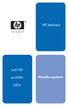 HP Jetdirect en3700 ew2400 P íručka správce 620n Příručka správce Tiskové servery HP Jetdirect Modely: 620n en3700 ew2400 2003-2014 Copyright Hewlett-Packard Development Company, L.P. 2014 Copyright Hewlett-Packard
HP Jetdirect en3700 ew2400 P íručka správce 620n Příručka správce Tiskové servery HP Jetdirect Modely: 620n en3700 ew2400 2003-2014 Copyright Hewlett-Packard Development Company, L.P. 2014 Copyright Hewlett-Packard
DWL-G122 bezdrátový USB adaptér. Pokud některá z výše uvedených položek chybí, kontaktujte prodejce.
 Tento výrobek pracuje s následujícími operačními systémy: Windows XP, Windows 2000, Windows Me, Windows 98SE DWL-G122 AirPlus G TM Vysokorychlostní 802.11g USB bezdrátový adaptér Než začnete Musíte mít
Tento výrobek pracuje s následujícími operačními systémy: Windows XP, Windows 2000, Windows Me, Windows 98SE DWL-G122 AirPlus G TM Vysokorychlostní 802.11g USB bezdrátový adaptér Než začnete Musíte mít
MODEM OPTIONS PRO TELEFON NOKIA 3650 ÚVODNÍ PŘÍRUČKA PROGRAMU
 ÚVODNÍ PŘÍRUČKA PROGRAMU MODEM OPTIONS PRO TELEFON NOKIA 3650 Copyright 2003 Nokia. Všechna práva vyhrazena 9355538 Issue 1 Vydaná elektronická příručka odpovídá "Podmínkám a ustanovením uživatelských
ÚVODNÍ PŘÍRUČKA PROGRAMU MODEM OPTIONS PRO TELEFON NOKIA 3650 Copyright 2003 Nokia. Všechna práva vyhrazena 9355538 Issue 1 Vydaná elektronická příručka odpovídá "Podmínkám a ustanovením uživatelských
2014 Electronics For Imaging. Informace obsažené v této publikaci jsou zahrnuty v Právním upozornění pro tento produkt.
 2014 Electronics For Imaging. Informace obsažené v této publikaci jsou zahrnuty v Právním upozornění pro tento produkt. 23 června 2014 Obsah 3 Obsah...5 Přístup k programu...5 Poštovní schránky...5 Připojování
2014 Electronics For Imaging. Informace obsažené v této publikaci jsou zahrnuty v Právním upozornění pro tento produkt. 23 června 2014 Obsah 3 Obsah...5 Přístup k programu...5 Poštovní schránky...5 Připojování
Modem a síť LAN. Uživatelská příručka
 Modem a síť LAN Uživatelská příručka Copyright 2007 Hewlett-Packard Development Company, L.P. Informace uvedené v této příručce se mohou změnit bez předchozího upozornění. Jediné záruky na produkty a služby
Modem a síť LAN Uživatelská příručka Copyright 2007 Hewlett-Packard Development Company, L.P. Informace uvedené v této příručce se mohou změnit bez předchozího upozornění. Jediné záruky na produkty a služby
Začněte zde. Podle pokynů na Instalačním listu nainstalujte hardware. Potom pokračujte následujícími kroky a optimalizujte kvalitu tisku.
 Začněte zde Vyrovnání tiskových kazet bez počítače Podle pokynů na Instalačním listu nainstalujte hardware. Potom pokračujte následujícími kroky a optimalizujte kvalitu tisku. 1 Zkontrolujte, zda je v
Začněte zde Vyrovnání tiskových kazet bez počítače Podle pokynů na Instalačním listu nainstalujte hardware. Potom pokračujte následujícími kroky a optimalizujte kvalitu tisku. 1 Zkontrolujte, zda je v
PŘÍRUČKA SÍŤOVÝCH APLIKACÍ
 PŘÍRUČKA SÍŤOVÝCH APLIKACÍ Uložení protokolu tisku na síť Verze 0 CZE Definice poznámek V celé Příručce uživatele používáme následující ikony: Poznámky uvádějí, jak reagovat na situaci, která může nastat,
PŘÍRUČKA SÍŤOVÝCH APLIKACÍ Uložení protokolu tisku na síť Verze 0 CZE Definice poznámek V celé Příručce uživatele používáme následující ikony: Poznámky uvádějí, jak reagovat na situaci, která může nastat,
Uživatelská příručka TG-3269/ TG-3201. Adaptér pro Gigabit Ethernet s rozhraním PCI. Rev:1.0.0 7106500690
 Uživatelská příručka TG-3269/ TG-3201 Adaptér pro Gigabit Ethernet s rozhraním PCI Rev:1.0.0 7106500690 AUTORSKÁ PRÁVA A OBCHODNÍ ZNÁMKY Technické parametry se mohou bez upozornění změnit. je registrovaná
Uživatelská příručka TG-3269/ TG-3201 Adaptér pro Gigabit Ethernet s rozhraním PCI Rev:1.0.0 7106500690 AUTORSKÁ PRÁVA A OBCHODNÍ ZNÁMKY Technické parametry se mohou bez upozornění změnit. je registrovaná
Messenger. Novell 1.0 UMÍSTĚNÍ DOKUMENTACE K PROGRAMU NOVELL MESSENGER. www.novell.com STRUČ NÁ ÚVODNÍ PŘ ÍRUČ KA
 Novell Messenger 1.0 STRUČ NÁ ÚVODNÍ PŘ ÍRUČ KA www.novell.com Novell Messenger je produkt, který nezávisle na platformě slouží k rychlému zasílání zpráv v podnicích pomocí adresáře Novell e-directory
Novell Messenger 1.0 STRUČ NÁ ÚVODNÍ PŘ ÍRUČ KA www.novell.com Novell Messenger je produkt, který nezávisle na platformě slouží k rychlému zasílání zpráv v podnicích pomocí adresáře Novell e-directory
Požadavky pro konfiguraci internetového připojení
 Požadavky pro konfiguraci internetového připojení Abyste mohli připojit přístupový bod k AP Manageru, musí být v položce TCP/IP vašeho počítače nastaveny následující parametry : Statická IP adresa: 192.168.1.x
Požadavky pro konfiguraci internetového připojení Abyste mohli připojit přístupový bod k AP Manageru, musí být v položce TCP/IP vašeho počítače nastaveny následující parametry : Statická IP adresa: 192.168.1.x
Stručná instalační příručka SUSE Linux Enterprise Server 11
 Stručná instalační příručka SUSE Linux Enterprise Server 11 RYCHLÝ ÚVODNÍ LIST NOVELL Při instalaci nové verze systému SUSE Linux Enterprise 11 postupujte podle následujících pokynů. Tento dokument obsahuje
Stručná instalační příručka SUSE Linux Enterprise Server 11 RYCHLÝ ÚVODNÍ LIST NOVELL Při instalaci nové verze systému SUSE Linux Enterprise 11 postupujte podle následujících pokynů. Tento dokument obsahuje
INSTALACE SOFTWARE DIGITÁLNÍ MULTIFUNKČNÍ SYSTÉM ÚVOD O SOFTWARE. Vnitřní obálka
 INSTALACE SOFTWARE DIGITÁLNÍ MULTIFUNKČNÍ SYSTÉM ÚVOD O SOFTWARE... PŘED INSTALACÍ INSTALACE SOFTWARU PŘIPOJENÍ K POČÍTAČI NASTAVENÍ OVLADAČE PRO TISKÁRNU JAK POUŽÍVAT ONLINE MANUÁL ŘEŠENÍ PROBLÉMŮ Strana
INSTALACE SOFTWARE DIGITÁLNÍ MULTIFUNKČNÍ SYSTÉM ÚVOD O SOFTWARE... PŘED INSTALACÍ INSTALACE SOFTWARU PŘIPOJENÍ K POČÍTAČI NASTAVENÍ OVLADAČE PRO TISKÁRNU JAK POUŽÍVAT ONLINE MANUÁL ŘEŠENÍ PROBLÉMŮ Strana
AKTION CONNECTOR POPIS FUNKCÍ A NÁVOD
 AKTION CONNECTOR POPIS FUNKCÍ A NÁVOD Podpora zařízení eseries a Cloud Verze 3.1 www.aktion.cz Aktion Connector Jednoduchá aplikace pro základní přiřazení IP adresy hardwaru Aktion. Verze 3.1 obsahuje
AKTION CONNECTOR POPIS FUNKCÍ A NÁVOD Podpora zařízení eseries a Cloud Verze 3.1 www.aktion.cz Aktion Connector Jednoduchá aplikace pro základní přiřazení IP adresy hardwaru Aktion. Verze 3.1 obsahuje
Motorola Phone Tools. Začínáme
 Motorola Phone Tools Začínáme Obsah Minimální požadavky... 2 Před instalací aplikace Motorola Phone Tools... 3 Instalace aplikace Motorola Phone Tools... 4 Instalace a konfigurace mobilního zařízení...
Motorola Phone Tools Začínáme Obsah Minimální požadavky... 2 Před instalací aplikace Motorola Phone Tools... 3 Instalace aplikace Motorola Phone Tools... 4 Instalace a konfigurace mobilního zařízení...
Uživatelská příručka. Linksys PLEK500. Síťový adaptér Powerline
 Uživatelská příručka Linksys PLEK500 Síťový adaptér Powerline Obsah Přehled............... 2 Funkce...................... 2 Jak funguje síť Powerline............... 3 Příklad instalace 3 Instalace sítě
Uživatelská příručka Linksys PLEK500 Síťový adaptér Powerline Obsah Přehled............... 2 Funkce...................... 2 Jak funguje síť Powerline............... 3 Příklad instalace 3 Instalace sítě
Instalační příručka Command WorkStation 5.6 se sadou Fiery Extended Applications 4.2
 Instalační příručka Command WorkStation 5.6 se sadou Fiery Extended Applications 4.2 Sada Fiery Extended Applications Package (FEA) v4.2 obsahuje aplikace Fiery pro provádění úloh souvisejících se serverem
Instalační příručka Command WorkStation 5.6 se sadou Fiery Extended Applications 4.2 Sada Fiery Extended Applications Package (FEA) v4.2 obsahuje aplikace Fiery pro provádění úloh souvisejících se serverem
P-870HN-5xb. Instalační příručka. Bezdrátová brána 802.11n VDSL2 se 4 porty
 Bezdrátová brána 802.11n VDSL2 se 4 porty Výchozí nastavení: IP adresa: http://10.0.0.138 Uživatelské jméno: admin Heslo: admin Instalační příručka Vydání 1, 7/2011 Copyright 2011. Všechna práva vyhrazena.
Bezdrátová brána 802.11n VDSL2 se 4 porty Výchozí nastavení: IP adresa: http://10.0.0.138 Uživatelské jméno: admin Heslo: admin Instalační příručka Vydání 1, 7/2011 Copyright 2011. Všechna práva vyhrazena.
9. Sítě MS Windows. Distribuce Windows. Obchodní označení. Jednoduchý OS pro osobní počítače, pouze FAT, základní podpora peer to peer sítí,
 9. Sítě MS Windows MS Windows existoval ve 2 vývojových větvích 9x a NT, tyto později byly sloučeny. V současnosti existují aktuální verze Windows XP a Windows 2003 Server. (Očekává se vydání Windows Vista)
9. Sítě MS Windows MS Windows existoval ve 2 vývojových větvích 9x a NT, tyto později byly sloučeny. V současnosti existují aktuální verze Windows XP a Windows 2003 Server. (Očekává se vydání Windows Vista)
Příručka Google Cloud Print
 Příručka Google Cloud Print Verze 0 CZE Definice poznámek V celé příručce uživatele je použit následující styl poznámek: Poznámky uvádějí, jak reagovat na situaci, která může nastat, nebo poskytují tipy,
Příručka Google Cloud Print Verze 0 CZE Definice poznámek V celé příručce uživatele je použit následující styl poznámek: Poznámky uvádějí, jak reagovat na situaci, která může nastat, nebo poskytují tipy,
Modem a síť LAN. Uživatelská příručka
 Modem a síť LAN Uživatelská příručka Copyright 2006 Hewlett-Packard Development Company, L.P. Informace uvedené v této příručce se mohou změnit bez předchozího upozornění. Jediné záruky na produkty a služby
Modem a síť LAN Uživatelská příručka Copyright 2006 Hewlett-Packard Development Company, L.P. Informace uvedené v této příručce se mohou změnit bez předchozího upozornění. Jediné záruky na produkty a služby
ThinkPad Wireless WAN Card. Stručná úvodní příručka
 ThinkPad Wireless WAN Card Stručná úvodní příručka Kapitola 1. Popis produktu Pokud váš počítač ThinkPad podporuje kartu bezdrátové sítě WAN (Wide Area Network), můžete tuto kartu bezdrátové sítě WAN
ThinkPad Wireless WAN Card Stručná úvodní příručka Kapitola 1. Popis produktu Pokud váš počítač ThinkPad podporuje kartu bezdrátové sítě WAN (Wide Area Network), můžete tuto kartu bezdrátové sítě WAN
Externí tiskové servery HP JetDirect
 HP JetDirect Tiskové servery Externí tiskové servery HP JetDirect 300X, 500X, 170X Příručka pro instalaci hardwaru Příručka pro instalaci hardwaru Externí tiskové servery HP JetDirect Copyright Hewlett-Packard
HP JetDirect Tiskové servery Externí tiskové servery HP JetDirect 300X, 500X, 170X Příručka pro instalaci hardwaru Příručka pro instalaci hardwaru Externí tiskové servery HP JetDirect Copyright Hewlett-Packard
Ovládací panel. Barevná multifunkční tiskárna Xerox WorkCentre 6655 Technologie Xerox ConnectKey 2.0
 Ovládací panel Služby dostupné na vaší sestavě tiskárny se mohou lišit. Podrobnosti týkající se služeb a nastavení najdete v uživatelské příručce. 4 5 Dotyková obrazovka Nabídky 6 8 Alfanumerická klávesnice
Ovládací panel Služby dostupné na vaší sestavě tiskárny se mohou lišit. Podrobnosti týkající se služeb a nastavení najdete v uživatelské příručce. 4 5 Dotyková obrazovka Nabídky 6 8 Alfanumerická klávesnice
Aktualizace softwaru Uživatelská příručka
 Aktualizace softwaru Uživatelská příručka Copyright 2009 Hewlett-Packard Development Company, L.P. Windows je ochranná známka Microsoft Corporation registrovaná v USA. Informace uvedené v této příručce
Aktualizace softwaru Uživatelská příručka Copyright 2009 Hewlett-Packard Development Company, L.P. Windows je ochranná známka Microsoft Corporation registrovaná v USA. Informace uvedené v této příručce
Návod k nastavení uvolnění tisku
 Návod k nastavení uvolnění tisku OBSAH O TOMTO NÁVODU.................................................................................... 2 FUNKCE UVOLNĚNÍ TISKU.............................................................................
Návod k nastavení uvolnění tisku OBSAH O TOMTO NÁVODU.................................................................................... 2 FUNKCE UVOLNĚNÍ TISKU.............................................................................
TRUST 100MB SPEEDSHARE PCI CARD
 1 Úvod Blahopřejeme vám k zakoupení karty Trust 100MB Speedshare PCI. Karta Trust 100MB Speedshare PCI vám umožňuje připojení vašeho počítače k místní síti (LAN) nebo širokopásmové připojení k internetu.
1 Úvod Blahopřejeme vám k zakoupení karty Trust 100MB Speedshare PCI. Karta Trust 100MB Speedshare PCI vám umožňuje připojení vašeho počítače k místní síti (LAN) nebo širokopásmové připojení k internetu.
NPS-520 Multifunkční tiskový server
 Multifunkční tiskový server Příručka k rychlé instalaci Verze 1.00 Listopad 2006 Obsah Úvodní informace... 1 1 Hardwarová instalace... 2 1.1 LED kontrolky... 2 2 Utilita ZyXEL... 3 2.1 Instalace (prostředí
Multifunkční tiskový server Příručka k rychlé instalaci Verze 1.00 Listopad 2006 Obsah Úvodní informace... 1 1 Hardwarová instalace... 2 1.1 LED kontrolky... 2 2 Utilita ZyXEL... 3 2.1 Instalace (prostředí
ÚVODNÍ PŘÍRUČKA PROGRAMU NOKIA MODEM OPTIONS. Copyright 2003 Nokia. Všechna práva vyhrazena 9356501 Issue 1
 ÚVODNÍ PŘÍRUČKA PROGRAMU NOKIA MODEM OPTIONS Copyright 2003 Nokia. Všechna práva vyhrazena 9356501 Issue 1 Obsah 1. ÚVOD...1 2. INSTALACE PROGRAMU NOKIA MODEM OPTIONS...1 3. PŘIPOJENÍ TELEFONU NOKIA 6600
ÚVODNÍ PŘÍRUČKA PROGRAMU NOKIA MODEM OPTIONS Copyright 2003 Nokia. Všechna práva vyhrazena 9356501 Issue 1 Obsah 1. ÚVOD...1 2. INSTALACE PROGRAMU NOKIA MODEM OPTIONS...1 3. PŘIPOJENÍ TELEFONU NOKIA 6600
STRUČNÁ PŘÍRUČKA. Instalace ovladačů Nokia Connectivity Cable Drivers
 STRUČNÁ PŘÍRUČKA Instalace ovladačů Nokia Connectivity Cable Drivers Obsah 1. Úvod...1 2. Nutné podmínky...1 3. Instalace Ovladačů Nokia Connectivity Cable Drivers...2 3.1 Před začátkem instalace...2 3.2
STRUČNÁ PŘÍRUČKA Instalace ovladačů Nokia Connectivity Cable Drivers Obsah 1. Úvod...1 2. Nutné podmínky...1 3. Instalace Ovladačů Nokia Connectivity Cable Drivers...2 3.1 Před začátkem instalace...2 3.2
Návod k instalaci, provozu a údržbě brány MODBUS. Návod k instalaci, provozu a údržbě. Brána Modbus
 Návod k instalaci, provozu a údržbě Brána Modbus Obsah 1 Představení... 3 2 Úvodní informace... 3 3 Instalace... 5 4 Svorkovnice... 6 4.1 Svorky pro připojení k PC... 6 1 Představení... 1 2 Úvodní informace...
Návod k instalaci, provozu a údržbě Brána Modbus Obsah 1 Představení... 3 2 Úvodní informace... 3 3 Instalace... 5 4 Svorkovnice... 6 4.1 Svorky pro připojení k PC... 6 1 Představení... 1 2 Úvodní informace...
Instalace hardwaru. 3. Připojte tiskový a úložný server TL-PS310U ke směrovači nebo přepínači/rozbočovači pomocí ethernetového kabelu.
 Instalace hardwaru Dříve než začnete, připravte si tato zařízení Počítač s operačním systémem Windows 2000/XP/Vista/7 s instalačním CD diskem k tiskovému serveru USB zařízení s USB portem Instalace hardwaru
Instalace hardwaru Dříve než začnete, připravte si tato zařízení Počítač s operačním systémem Windows 2000/XP/Vista/7 s instalačním CD diskem k tiskovému serveru USB zařízení s USB portem Instalace hardwaru
Instalace. Powerline 500 Model XAVB5221
 Instalace Powerline 500 Model XAVB5221 Obsah balení V některých regionech je disk Resource CD přiložen k produktu. 2 Začínáme Se síťovými řešeními Powerline získáte alternativu k bezdrátovým sítím nebo
Instalace Powerline 500 Model XAVB5221 Obsah balení V některých regionech je disk Resource CD přiložen k produktu. 2 Začínáme Se síťovými řešeními Powerline získáte alternativu k bezdrátovým sítím nebo
Tiskové servery HPJetdirect
 Tiskové servery HPJetdirect Příručka správce (Firmware V.36) 2007 Copyright Hewlett-Packard Development Company, L.P. Reprodukce, úpravy nebo překlad jsou bez předchozího písemného souhlasu zakázány kromě
Tiskové servery HPJetdirect Příručka správce (Firmware V.36) 2007 Copyright Hewlett-Packard Development Company, L.P. Reprodukce, úpravy nebo překlad jsou bez předchozího písemného souhlasu zakázány kromě
Externí zařízení Uživatelská příručka
 Externí zařízení Uživatelská příručka Copyright 2008 Hewlett-Packard Development Company, L.P. Informace uvedené v této příručce se mohou změnit bez předchozího upozornění. Jediné záruky na produkty a
Externí zařízení Uživatelská příručka Copyright 2008 Hewlett-Packard Development Company, L.P. Informace uvedené v této příručce se mohou změnit bez předchozího upozornění. Jediné záruky na produkty a
Send Driver. Příručka správce
 Send Driver Příručka správce Leden 2013 www.lexmark.com Přehled 2 Přehled Pomocí aplikace Send Driver lze snadno získat ovladač tiskárny pro určitý model. Aplikace vám zašle e-mail s pokyny k instalaci
Send Driver Příručka správce Leden 2013 www.lexmark.com Přehled 2 Přehled Pomocí aplikace Send Driver lze snadno získat ovladač tiskárny pro určitý model. Aplikace vám zašle e-mail s pokyny k instalaci
Ovládací panel. Barevná multifunkční tiskárna Xerox AltaLink C8030/C8035/C8045/C8055/C8070
 Ovládací panel Dostupné aplikace se mohou v různých sestavách tiskárny lišit. Podrobnosti o aplikacích a funkcích najdete v uživatelské příručce. 5 9 8 7 6 0 5 6 7 8 9 0 Stisknutím tlačítka Domovská obrazovka
Ovládací panel Dostupné aplikace se mohou v různých sestavách tiskárny lišit. Podrobnosti o aplikacích a funkcích najdete v uživatelské příručce. 5 9 8 7 6 0 5 6 7 8 9 0 Stisknutím tlačítka Domovská obrazovka
Upozornění před instalací
 Upozornění před instalací Když bude ze síťové kamery vycházet kouř nebo neobvyklý zápach, okamžitě ji vypněte. Neumisťujte síťovou kameru do blízkosti zdrojů tepla, například televizoru nebo trouby. Chraňte
Upozornění před instalací Když bude ze síťové kamery vycházet kouř nebo neobvyklý zápach, okamžitě ji vypněte. Neumisťujte síťovou kameru do blízkosti zdrojů tepla, například televizoru nebo trouby. Chraňte
Instalace. Připojení zařízení. Vypněte všechna připojená síťová zařízení, včetně vašeho PC, modemu a routeru.
 Instalace Připojení zařízení Vypněte všechna připojená síťová zařízení, včetně vašeho PC, modemu a routeru. Pomocí ethernetového síťového kabelu připojte WAN-port vašeho routeru k LAN-portu modemu. Pomocí
Instalace Připojení zařízení Vypněte všechna připojená síťová zařízení, včetně vašeho PC, modemu a routeru. Pomocí ethernetového síťového kabelu připojte WAN-port vašeho routeru k LAN-portu modemu. Pomocí
Tiskové servery HP Jetdirect Příručka správce (Firmware V.38)
 Tiskové servery HP Jetdirect Příručka správce (Firmware V.38) 2008 Copyright Hewlett-Packard Development Company, L.P. Reprodukce, úpravy nebo překlad jsou bez předchozího písemného souhlasu zakázány kromě
Tiskové servery HP Jetdirect Příručka správce (Firmware V.38) 2008 Copyright Hewlett-Packard Development Company, L.P. Reprodukce, úpravy nebo překlad jsou bez předchozího písemného souhlasu zakázány kromě
Externí za ízení. Číslo dokumentu: Tato příručka popisuje použití volitelných externích zařízení. Kv ten 2006
 Externí za ízení Číslo dokumentu: 405762-221 Kv ten 2006 Tato příručka popisuje použití volitelných externích zařízení. Obsah 1 Použití za ízení USB Připojení zařízení USB........................... 1
Externí za ízení Číslo dokumentu: 405762-221 Kv ten 2006 Tato příručka popisuje použití volitelných externích zařízení. Obsah 1 Použití za ízení USB Připojení zařízení USB........................... 1
Aktualizace softwaru Uživatelská příručka
 Aktualizace softwaru Uživatelská příručka Copyright 2007 Hewlett-Packard Development Company, L.P. Windows je ochranná známka Microsoft Corporation registrovaná v USA. Informace uvedené v této příručce
Aktualizace softwaru Uživatelská příručka Copyright 2007 Hewlett-Packard Development Company, L.P. Windows je ochranná známka Microsoft Corporation registrovaná v USA. Informace uvedené v této příručce
Provozní pokyny Softwarová příručka
 Provozní pokyny Softwarová příručka Nejprve si přečtěte Příručky pro tuto tiskárnu...12 Popis uvedeného modelu...13 Jak číst tuto příručku...14 Symboly...14 Používání kláves...15 Příprava pro tisk Rychlá
Provozní pokyny Softwarová příručka Nejprve si přečtěte Příručky pro tuto tiskárnu...12 Popis uvedeného modelu...13 Jak číst tuto příručku...14 Symboly...14 Používání kláves...15 Příprava pro tisk Rychlá
ešení pro správu klientských počítač a mobilní tisk Číslo dokumentu:
 ešení pro správu klientských počítač a mobilní tisk Číslo dokumentu: 410173-221 Leden 2006 Obsah 1 ešení pro správu klientských počítač Konfigurace a nasazení....................... 1 2 Správa a aktualizace
ešení pro správu klientských počítač a mobilní tisk Číslo dokumentu: 410173-221 Leden 2006 Obsah 1 ešení pro správu klientských počítač Konfigurace a nasazení....................... 1 2 Správa a aktualizace
Modem a síť LAN. Uživatelská příručka
 Modem a síť LAN Uživatelská příručka Copyright 2007 Hewlett-Packard Development Company, L.P. Informace uvedené v této příručce se mohou změnit bez předchozího upozornění. Jediné záruky na produkty a služby
Modem a síť LAN Uživatelská příručka Copyright 2007 Hewlett-Packard Development Company, L.P. Informace uvedené v této příručce se mohou změnit bez předchozího upozornění. Jediné záruky na produkty a služby
Instalace. Powerline 500. Model XAVB5421
 Instalace Powerline 500 Model XAVB5421 Obsah balení V některých regionech je disk Resource CD přiložen k produktu. Poznámka: Adaptéry se v různých regionech liší. Váš adaptér může vypadat jinak. 2 Začínáme
Instalace Powerline 500 Model XAVB5421 Obsah balení V některých regionech je disk Resource CD přiložen k produktu. Poznámka: Adaptéry se v různých regionech liší. Váš adaptér může vypadat jinak. 2 Začínáme
Nápověda pro možnosti Fiery 1.3 (server)
 2015 Electronics For Imaging. Informace obsažené v této publikaci jsou zahrnuty v Právním upozornění pro tento produkt. 5. února 2015 Obsah 3 Obsah...5 Aktivace možnosti Fiery...5 Automatická aktivace
2015 Electronics For Imaging. Informace obsažené v této publikaci jsou zahrnuty v Právním upozornění pro tento produkt. 5. února 2015 Obsah 3 Obsah...5 Aktivace možnosti Fiery...5 Automatická aktivace
STRUČNÁ PŘÍRUČKA. Instalace ovladačů Nokia Connectivity Cable Drivers
 STRUČNÁ PŘÍRUČKA Instalace ovladačů Nokia Connectivity Cable Drivers Obsah 1. Úvod...1 2. Nutné podmínky...1 3. Instalace Ovladačů Nokia Connectivity Cable Drivers...2 3.1 Před začátkem instalace...2 3.2
STRUČNÁ PŘÍRUČKA Instalace ovladačů Nokia Connectivity Cable Drivers Obsah 1. Úvod...1 2. Nutné podmínky...1 3. Instalace Ovladačů Nokia Connectivity Cable Drivers...2 3.1 Před začátkem instalace...2 3.2
Instalační příručka pro Windows Vista
 Instalační příručka pro Windows Vista Než je možno tiskárnu použít, musíte připravit hardware a instalovat ovladač. Ve Stručném návodu k obsluze a v této Instalační příručka pro Windows Vista naleznete
Instalační příručka pro Windows Vista Než je možno tiskárnu použít, musíte připravit hardware a instalovat ovladač. Ve Stručném návodu k obsluze a v této Instalační příručka pro Windows Vista naleznete
Správa a tisk Uživatelská příručka
 Správa a tisk Uživatelská příručka Copyright 2008, 2009 Hewlett-Packard Development Company, L.P. Intel a Centrino jsou ochranné známky nebo registrované ochranné známky společnosti Intel Corporation nebo
Správa a tisk Uživatelská příručka Copyright 2008, 2009 Hewlett-Packard Development Company, L.P. Intel a Centrino jsou ochranné známky nebo registrované ochranné známky společnosti Intel Corporation nebo
Příručka nastavení funkcí snímání
 Příručka nastavení funkcí snímání WorkCentre M123/M128 WorkCentre Pro 123/128 701P42171_CS 2004. Všechna práva vyhrazena. Uplatňovaná ochrana autorských práv se vztahuje na všechny formy a záležitosti
Příručka nastavení funkcí snímání WorkCentre M123/M128 WorkCentre Pro 123/128 701P42171_CS 2004. Všechna práva vyhrazena. Uplatňovaná ochrana autorských práv se vztahuje na všechny formy a záležitosti
Příručka Google Cloud Print
 Příručka Google Cloud Print Verze A CZE Definice poznámek V celé příručce uživatele je použit následující styl poznámek: Poznámky uvádějí, jak reagovat na situaci, která může nastat, nebo poskytují tipy,
Příručka Google Cloud Print Verze A CZE Definice poznámek V celé příručce uživatele je použit následující styl poznámek: Poznámky uvádějí, jak reagovat na situaci, která může nastat, nebo poskytují tipy,
Nápověda pro možnosti Fiery 1.3 (klient)
 2015 Electronics For Imaging. Informace obsažené v této publikaci jsou zahrnuty v Právním upozornění pro tento produkt. 5. února 2015 Obsah 3 Obsah...5 Aktivace možnosti Fiery...6 Automatická aktivace
2015 Electronics For Imaging. Informace obsažené v této publikaci jsou zahrnuty v Právním upozornění pro tento produkt. 5. února 2015 Obsah 3 Obsah...5 Aktivace možnosti Fiery...6 Automatická aktivace
DWL-G122 AirPlus G TM Vysokorychlostní 802.11g USB bezdrátový adaptér
 Tento výrobek pracuje s následujícími operačními systémy: Windows XP, Windows 2000, Windows Me, Windows 98SE DWL-G122 AirPlus G TM Vysokorychlostní 802.11g USB bezdrátový adaptér Než začnete Musíte mít
Tento výrobek pracuje s následujícími operačními systémy: Windows XP, Windows 2000, Windows Me, Windows 98SE DWL-G122 AirPlus G TM Vysokorychlostní 802.11g USB bezdrátový adaptér Než začnete Musíte mít
Stručný přehled. Powerline 1200. Model PL1200
 Stručný přehled Powerline 1200 Model PL1200 Obsah balení V některých regionech je k produktu přiložen také disk Resource CD. 2 Začínáme Adaptéry Powerline představují alternativní způsob, jak rozšířit
Stručný přehled Powerline 1200 Model PL1200 Obsah balení V některých regionech je k produktu přiložen také disk Resource CD. 2 Začínáme Adaptéry Powerline představují alternativní způsob, jak rozšířit
Stručný přehled. Powerline 1200 s přídavnou zásuvkou. Model PLP1200
 Stručný přehled Powerline 1200 s přídavnou zásuvkou Model PLP1200 Obsah balení V některých regionech je k produktu přiložen také disk Resource CD. 2 Začínáme Adaptéry Powerline představují alternativní
Stručný přehled Powerline 1200 s přídavnou zásuvkou Model PLP1200 Obsah balení V některých regionech je k produktu přiložen také disk Resource CD. 2 Začínáme Adaptéry Powerline představují alternativní
HP Color LaserJet CP3505
 HP Color LaserJet CP3505 Uživatelská příručka Autorská práva a licence 2007 Copyright Hewlett-Packard Development Company, L.P. Reprodukce, úpravy nebo překlad jsou bez předchozího písemného souhlasu zakázány
HP Color LaserJet CP3505 Uživatelská příručka Autorská práva a licence 2007 Copyright Hewlett-Packard Development Company, L.P. Reprodukce, úpravy nebo překlad jsou bez předchozího písemného souhlasu zakázány
hp jetdirect 175x 310x 380x en3700 200m 250m 280m 610n 615n 620n 680n P íručka správce
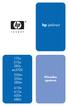 hp jetdirect 175x 310x 380x en3700 200m 250m 280m 610n 615n 620n 680n P íručka správce Příručka správce Tiskové servery HP Jetdirect Modely: 175x 200m 610n 310x 250m 615n 380x 280m 620n en3700 680n 2003-2004
hp jetdirect 175x 310x 380x en3700 200m 250m 280m 610n 615n 620n 680n P íručka správce Příručka správce Tiskové servery HP Jetdirect Modely: 175x 200m 610n 310x 250m 615n 380x 280m 620n en3700 680n 2003-2004
Zahájit skenování ze skla tiskárny nebo z automatického podavače dokumentů (ADF). Přistupovat k souborům se skeny uloženým v poštovní schránce.
 Fiery Remote Scan Program Fiery Remote Scan umožňuje spravovat skenování na Fiery server a na tiskárně ze vzdáleného počítače. Prostřednictvím programu Fiery Remote Scan můžete provádět tyto akce: Zahájit
Fiery Remote Scan Program Fiery Remote Scan umožňuje spravovat skenování na Fiery server a na tiskárně ze vzdáleného počítače. Prostřednictvím programu Fiery Remote Scan můžete provádět tyto akce: Zahájit
h Počítač h Baterie h Napájecí šňůra h Knihy:
 Číslo dílu: 92P1924 Děkujeme, že jste si zakoupili počítač IBM ThinkPad X Series. Porovnejte položky tohoto seznamu s položkami v krabici. Pokud některá z těchto položek chybí, obraťte se na svého prodejce.
Číslo dílu: 92P1924 Děkujeme, že jste si zakoupili počítač IBM ThinkPad X Series. Porovnejte položky tohoto seznamu s položkami v krabici. Pokud některá z těchto položek chybí, obraťte se na svého prodejce.
Přístupový bod Powerline 500 Wi-Fi XWNB5201 Instalační příručka
 Přístupový bod Powerline 500 Wi-Fi XWNB5201 Instalační příručka Technická podpora Děkujeme, že jste si vybrali výrobek společnosti NETGEAR. Po dokončení instalace zařízení vyhledejte štítek se sériovým
Přístupový bod Powerline 500 Wi-Fi XWNB5201 Instalační příručka Technická podpora Děkujeme, že jste si vybrali výrobek společnosti NETGEAR. Po dokončení instalace zařízení vyhledejte štítek se sériovým
